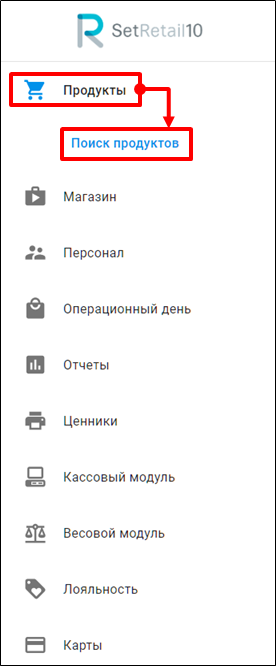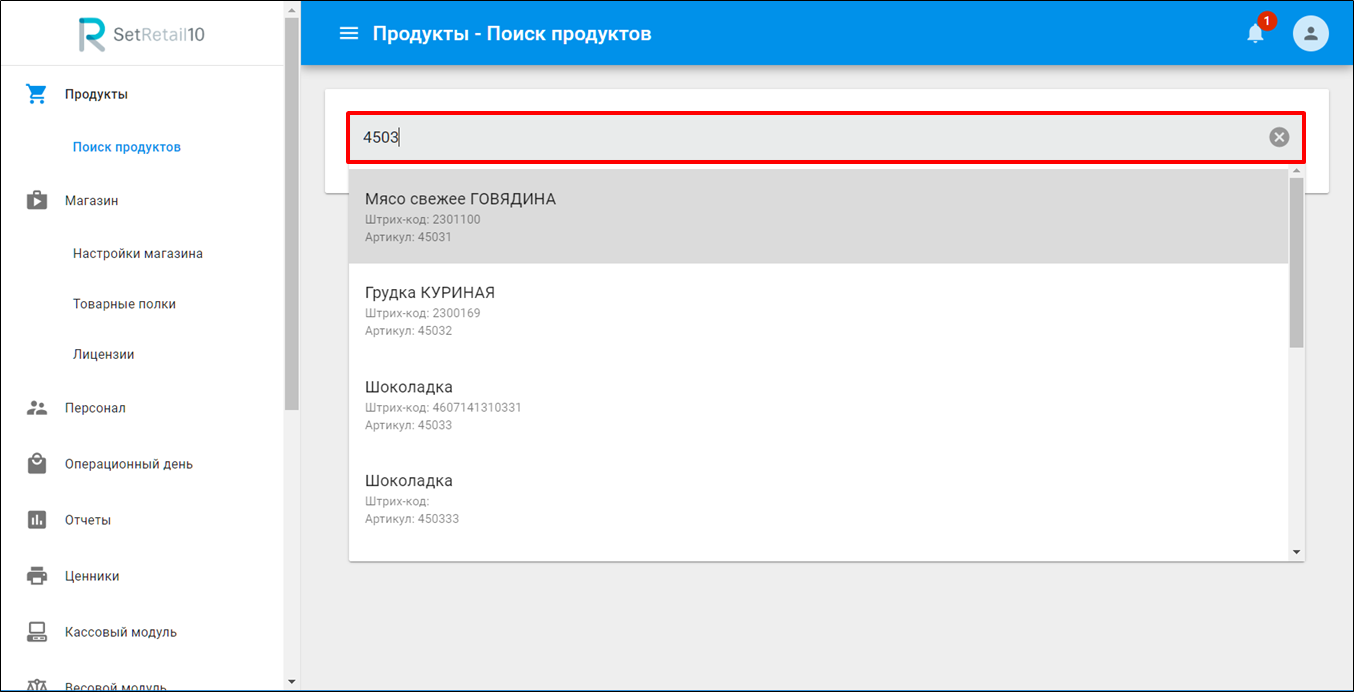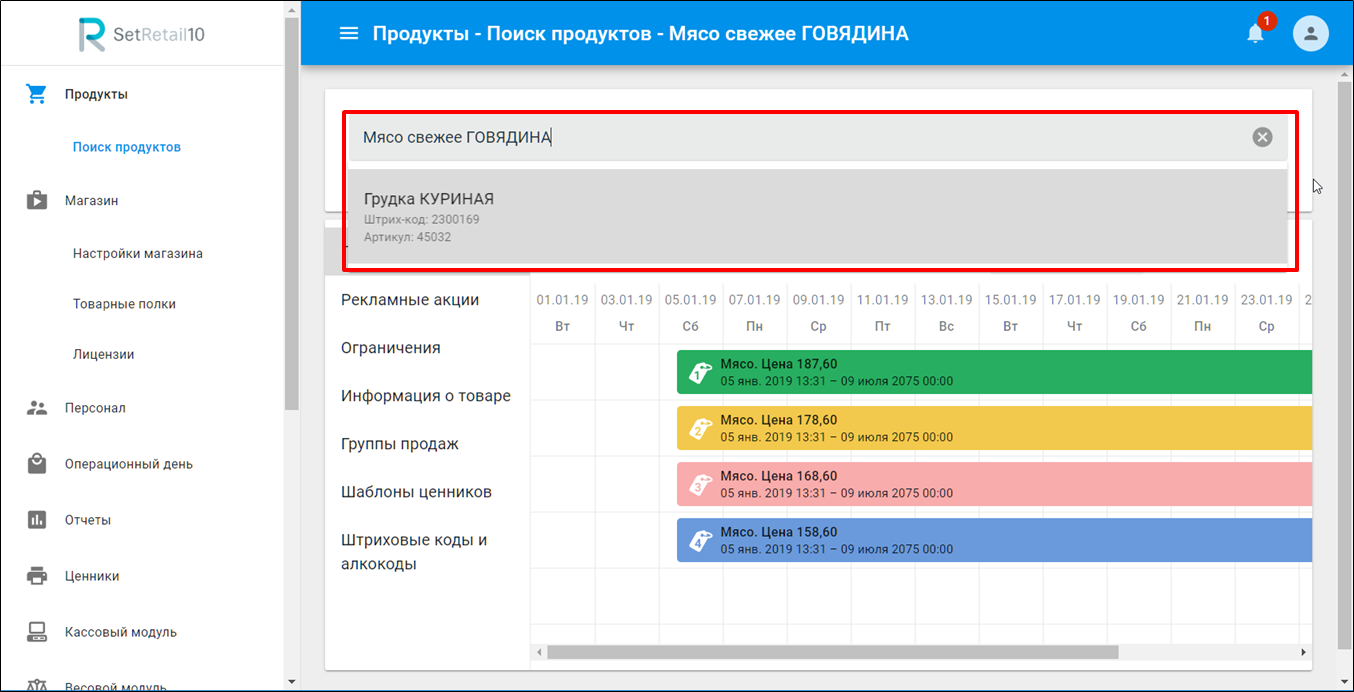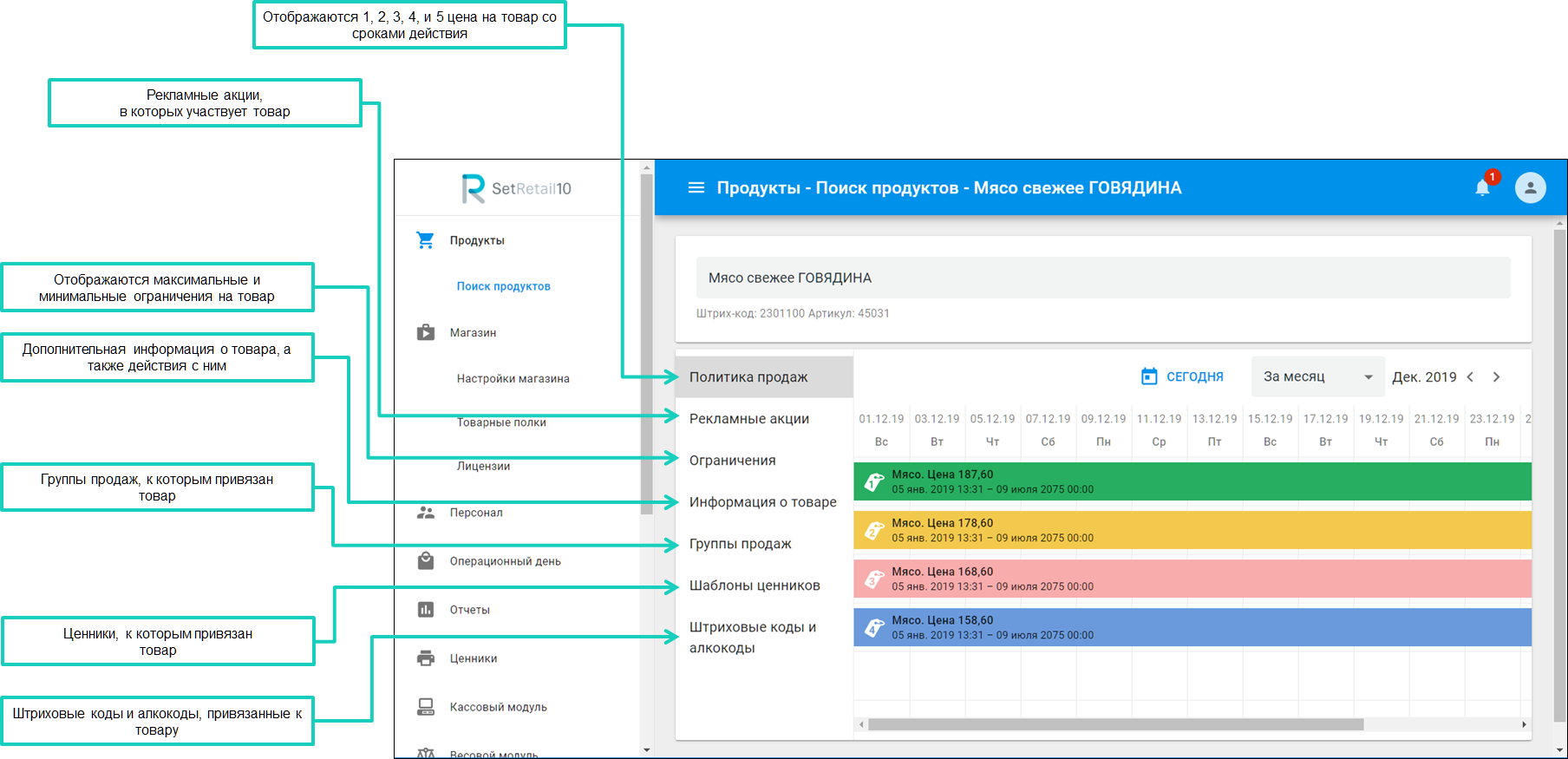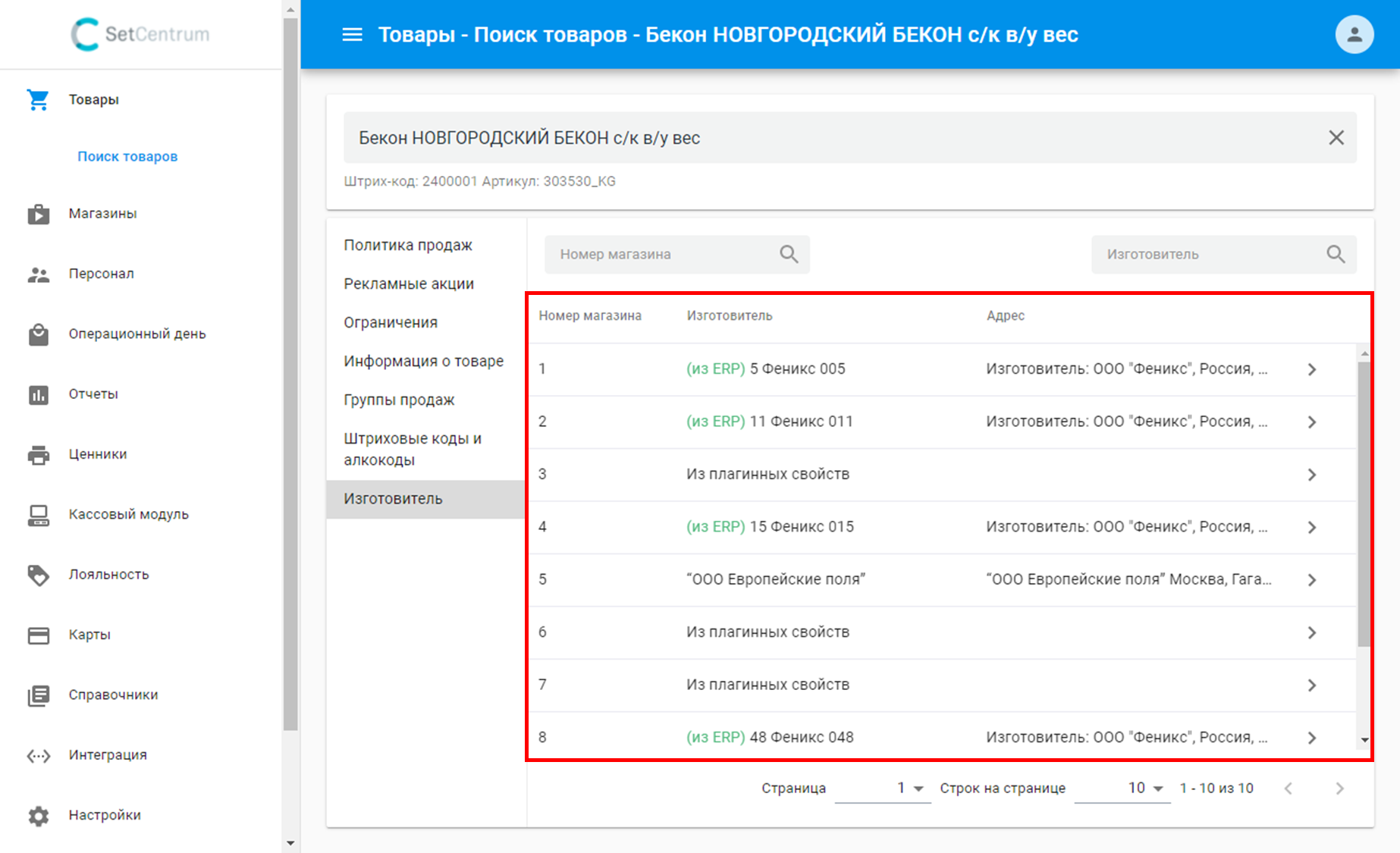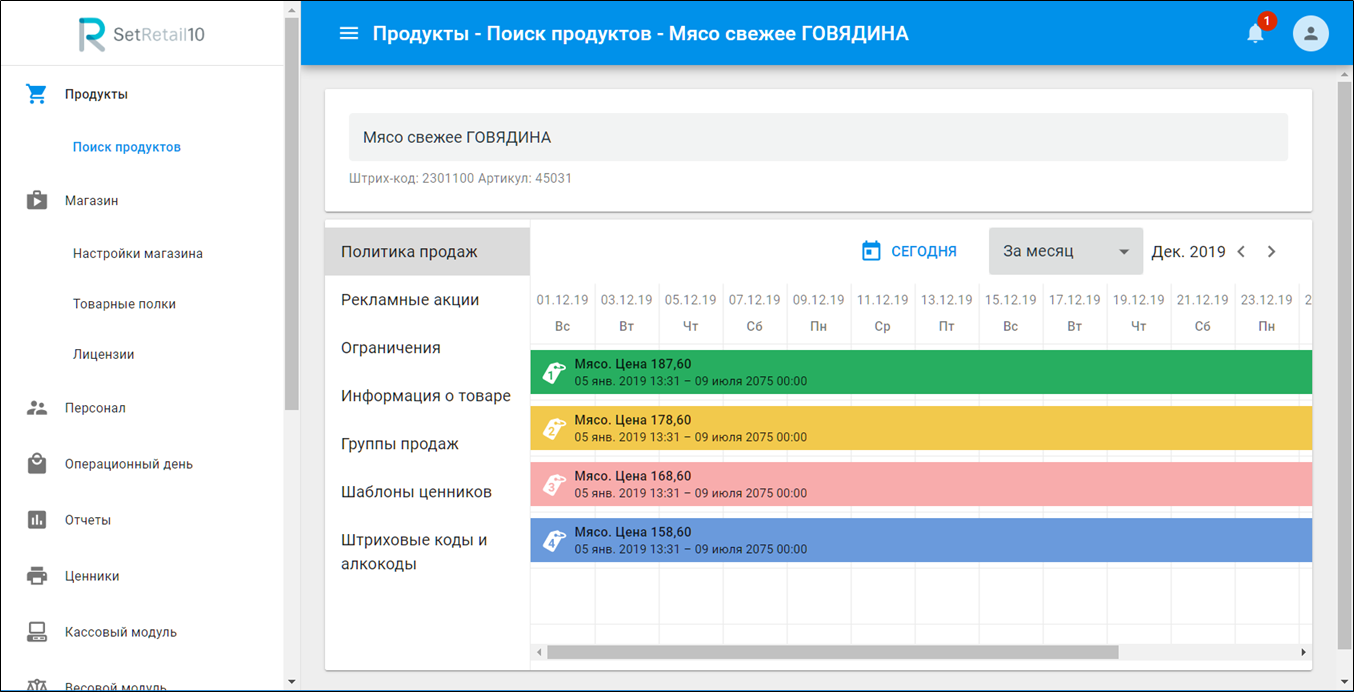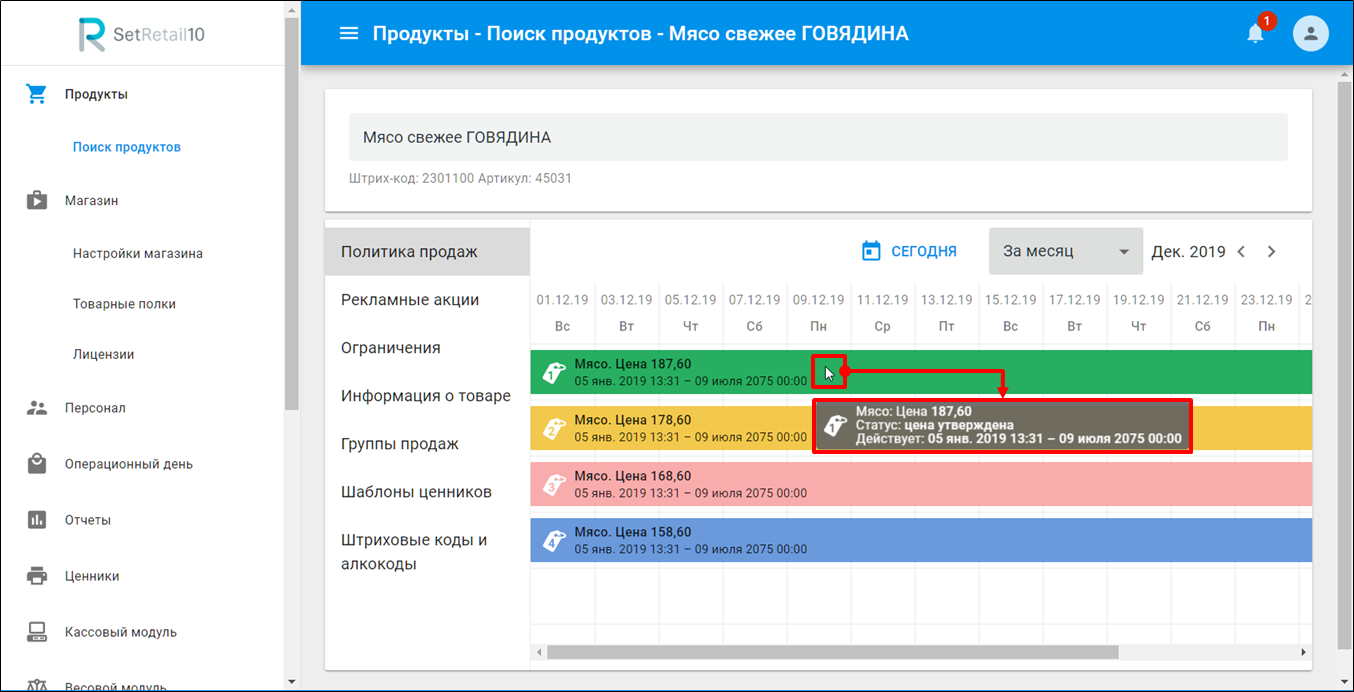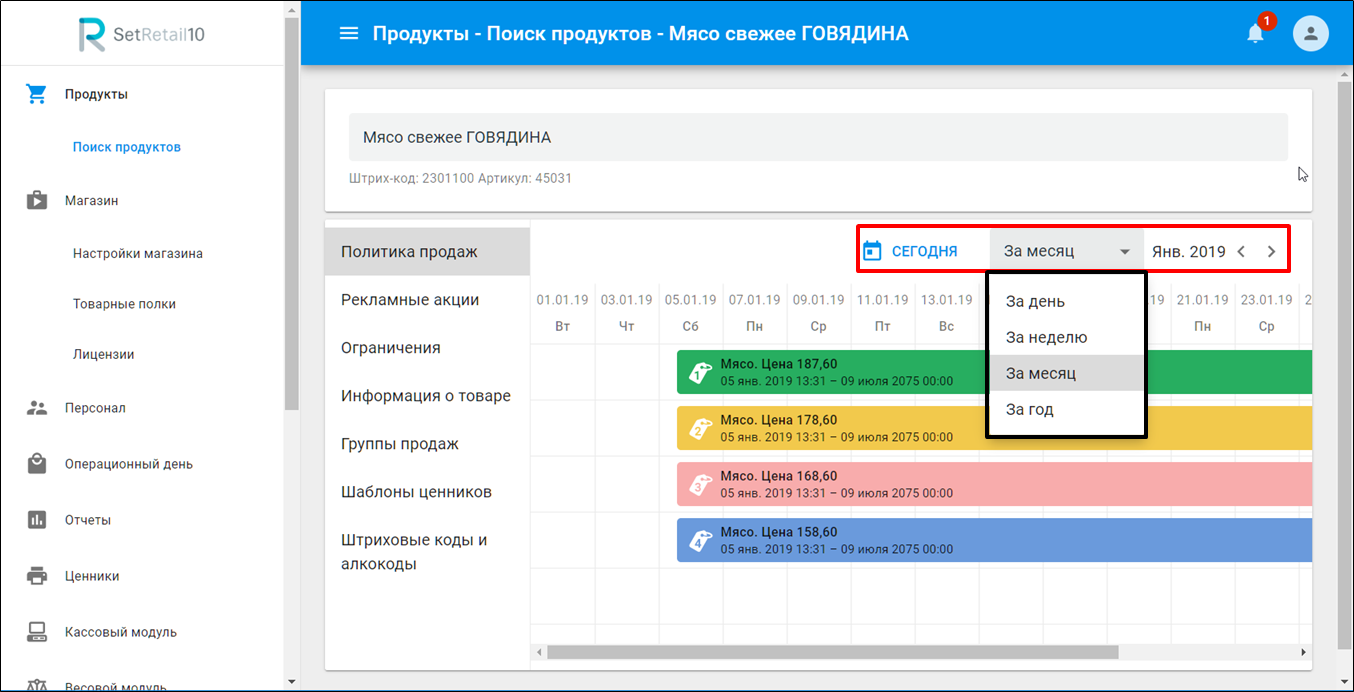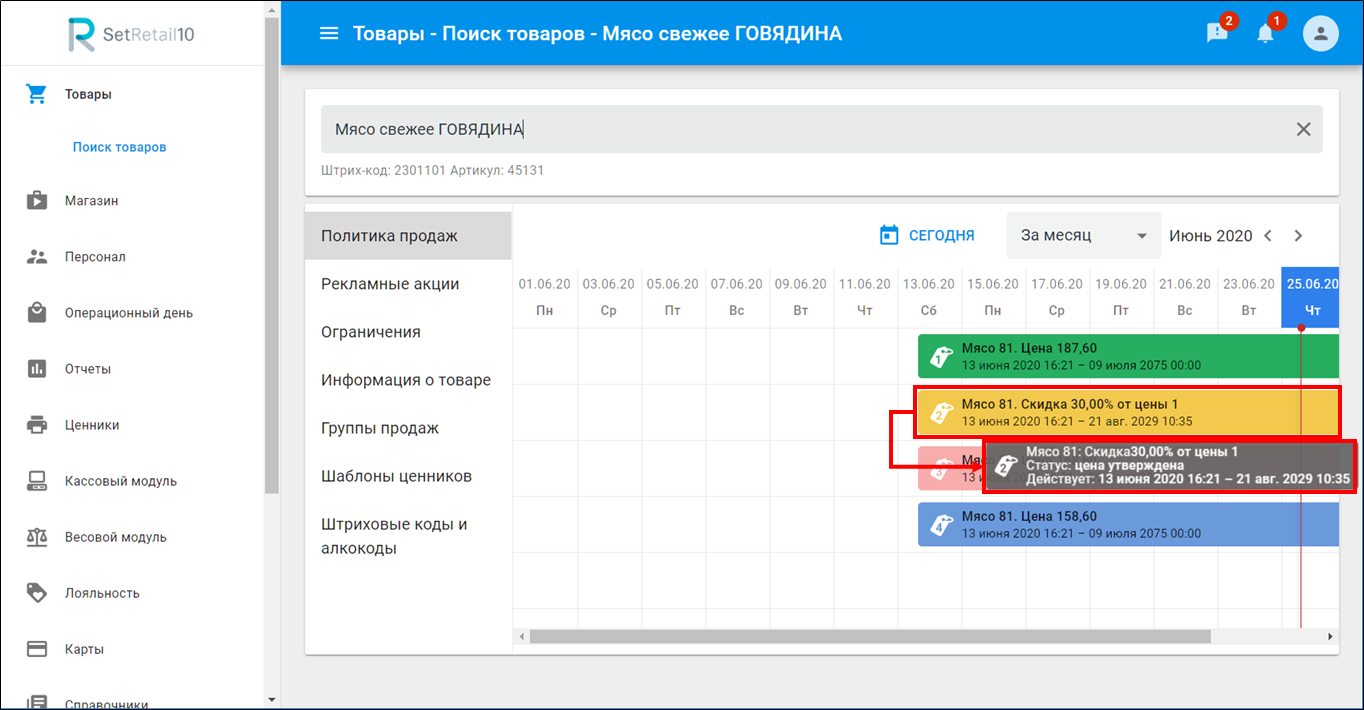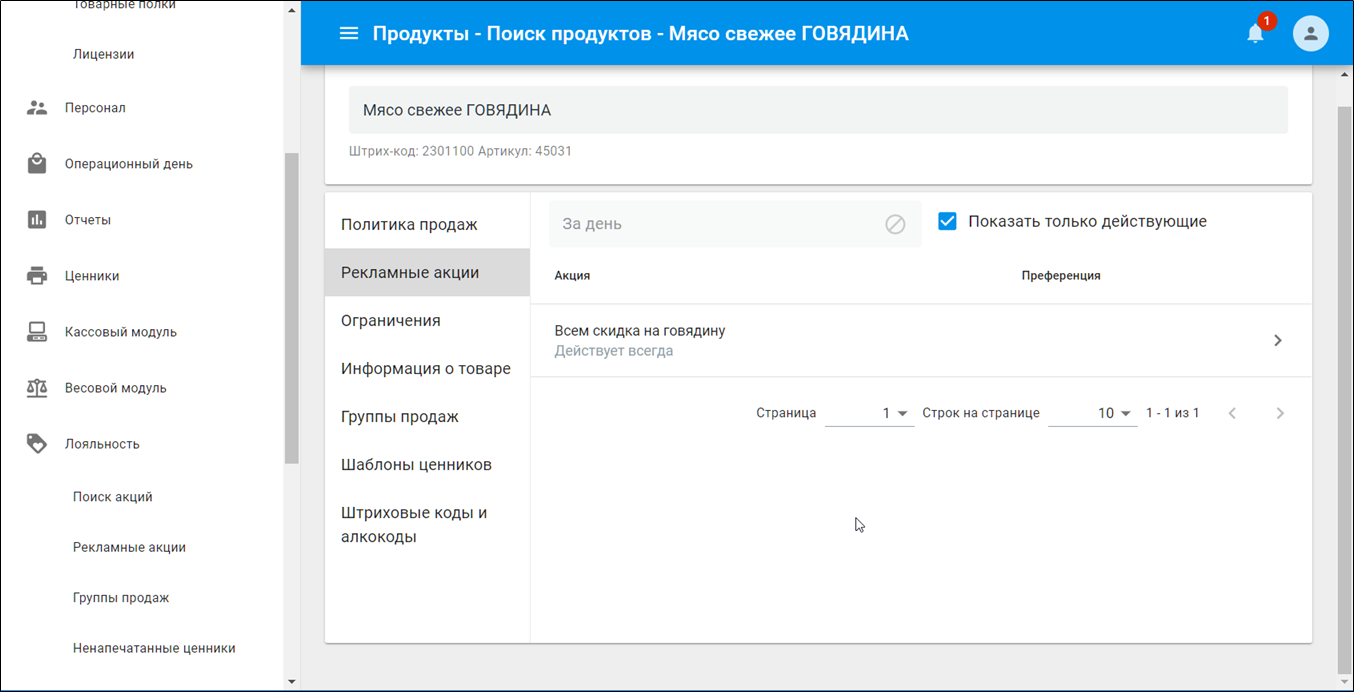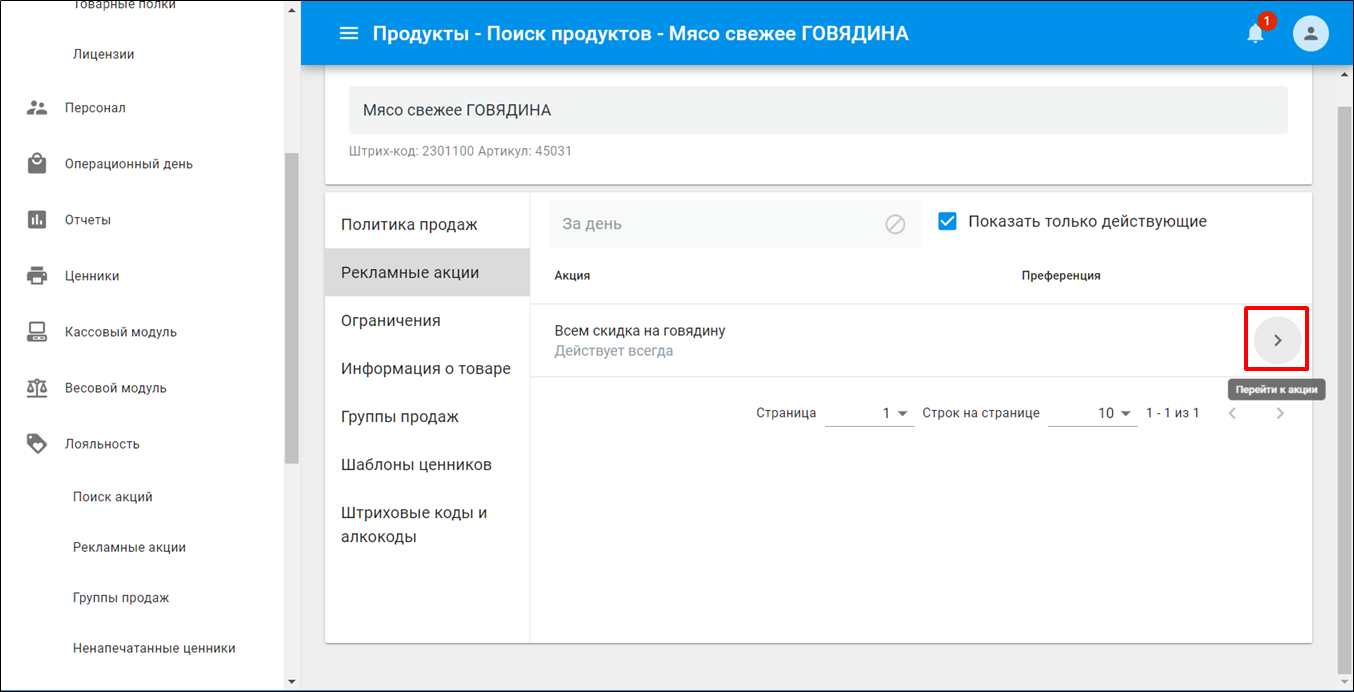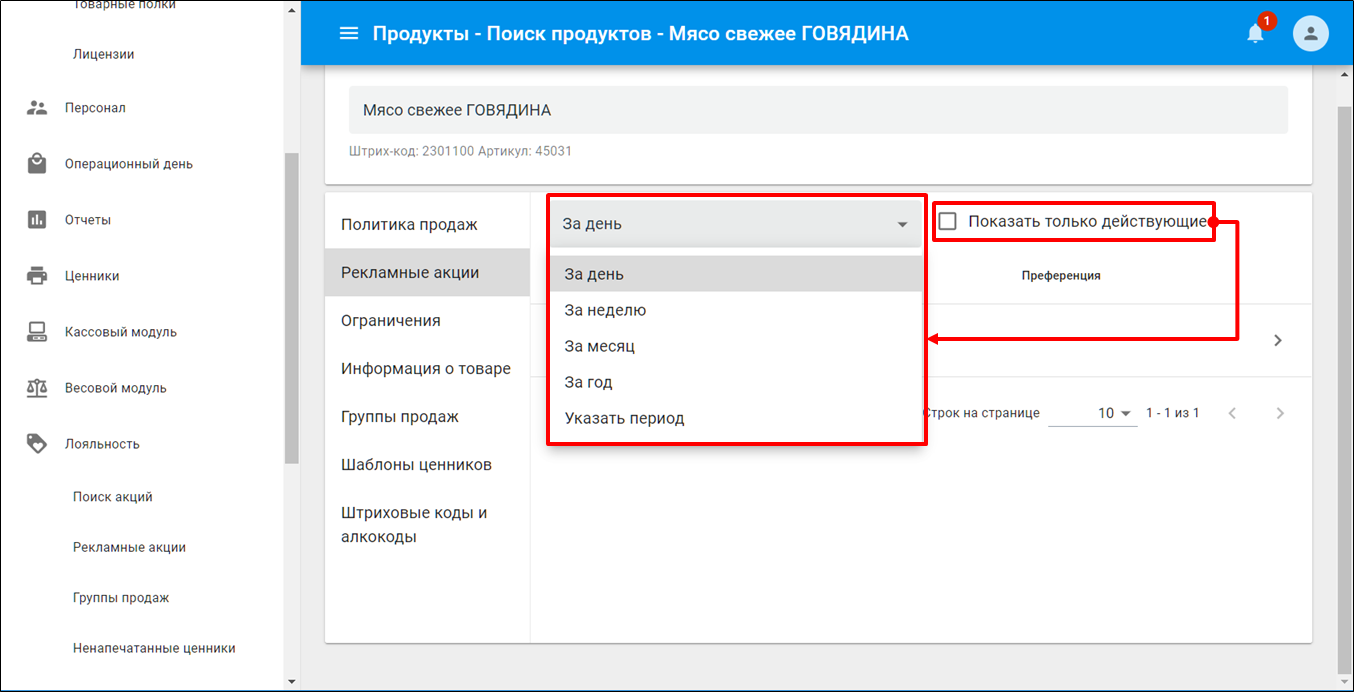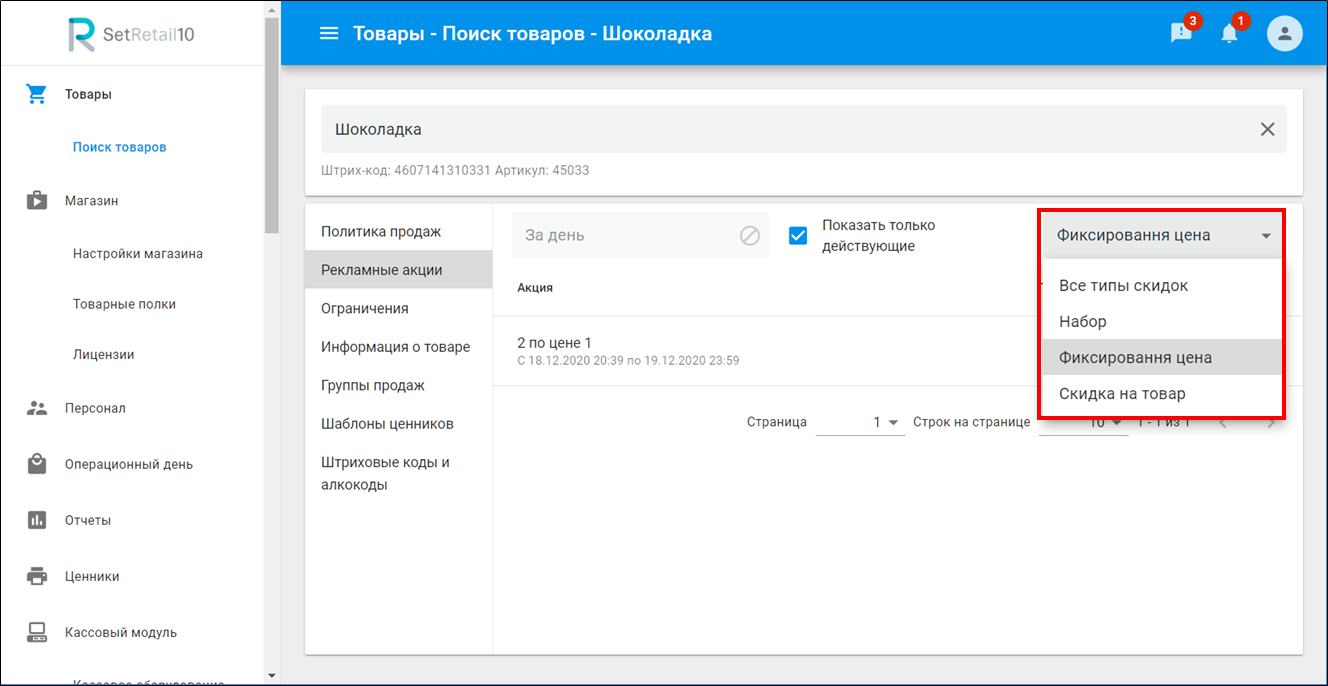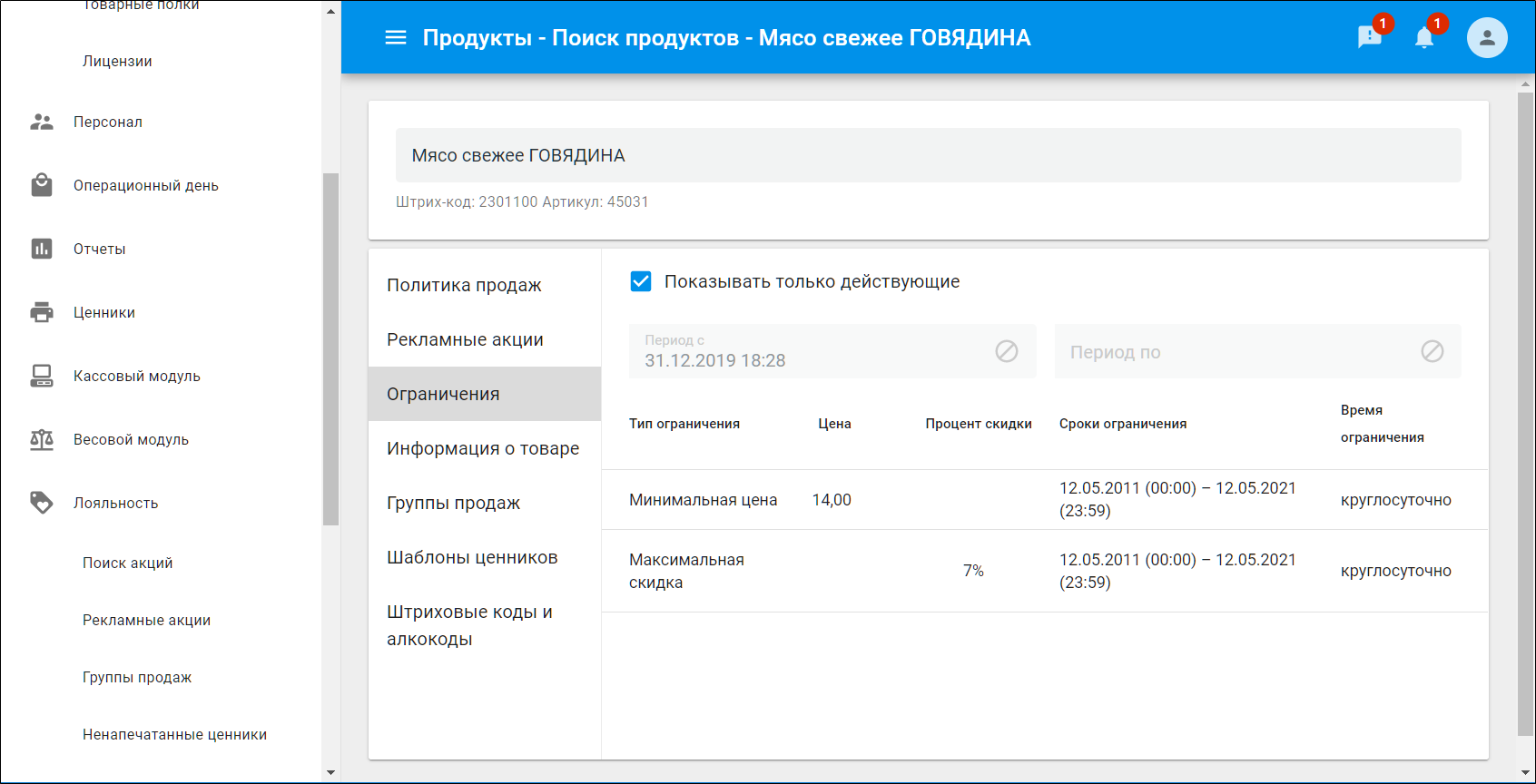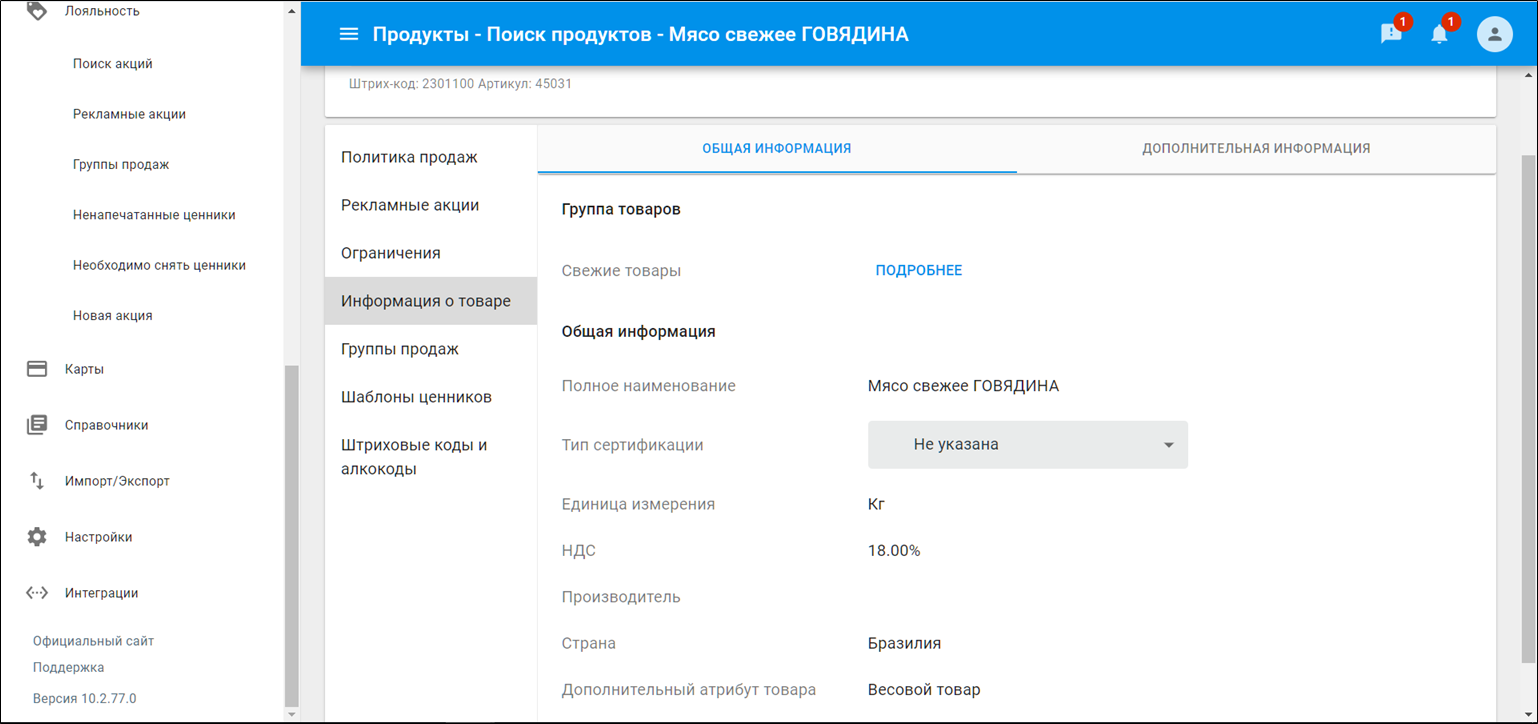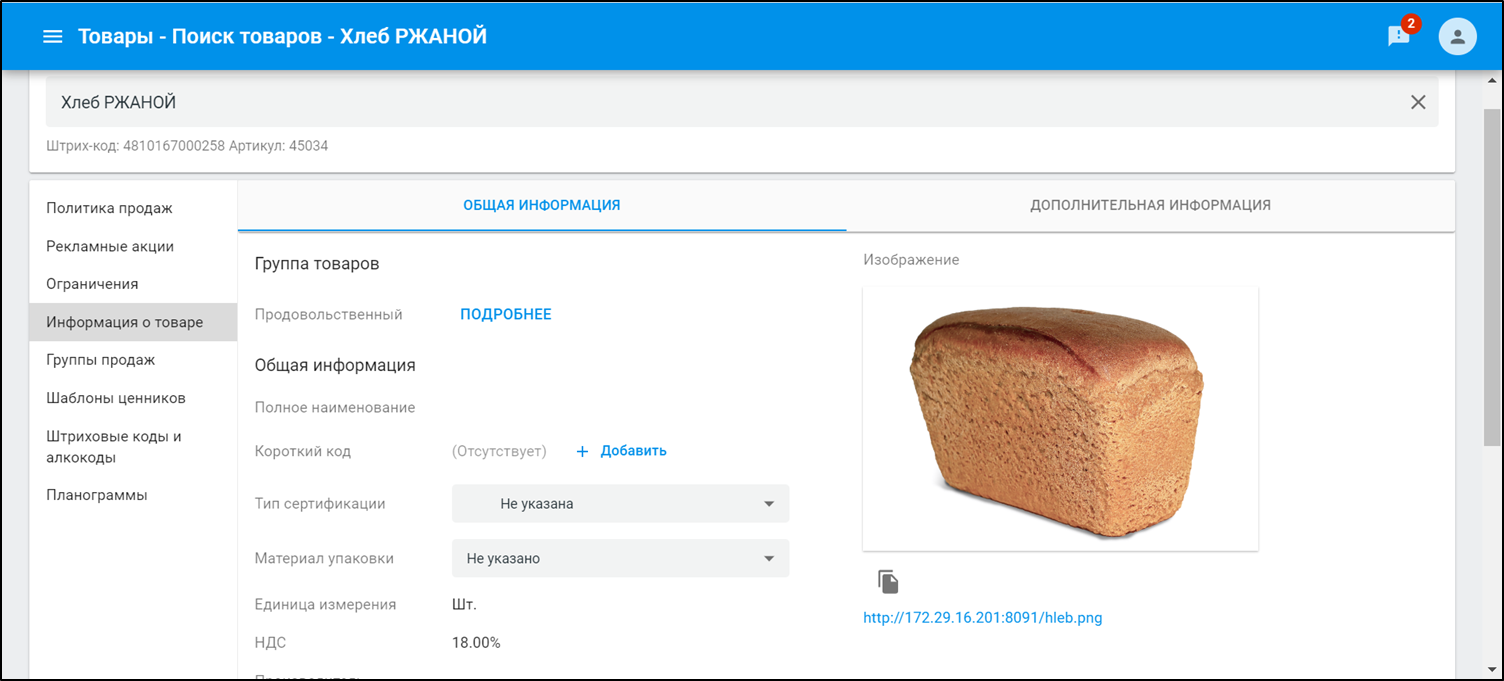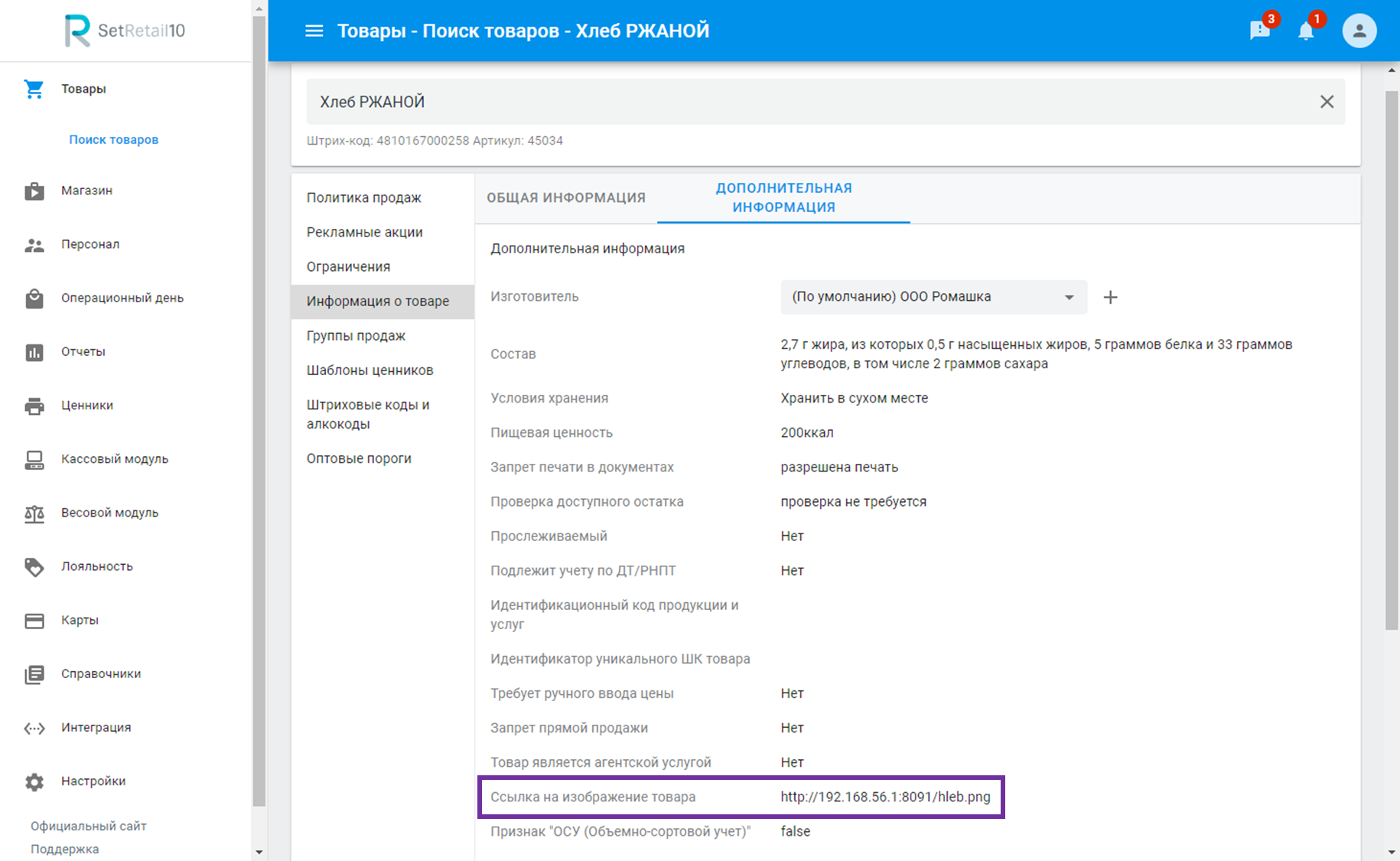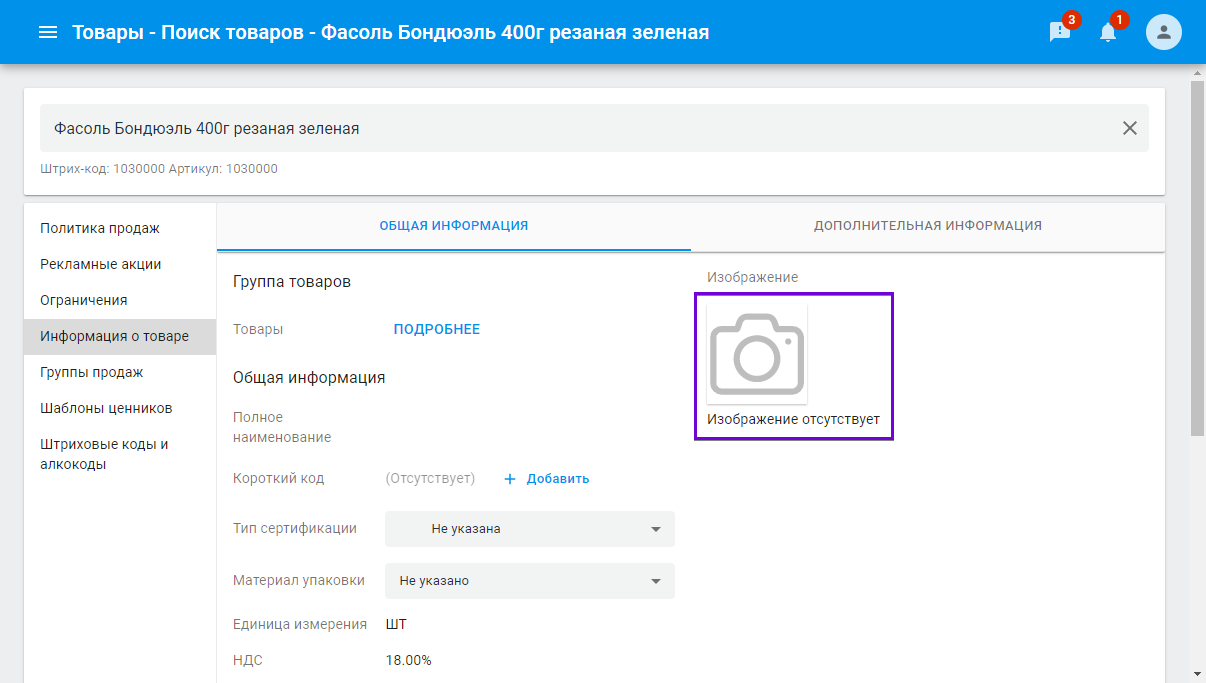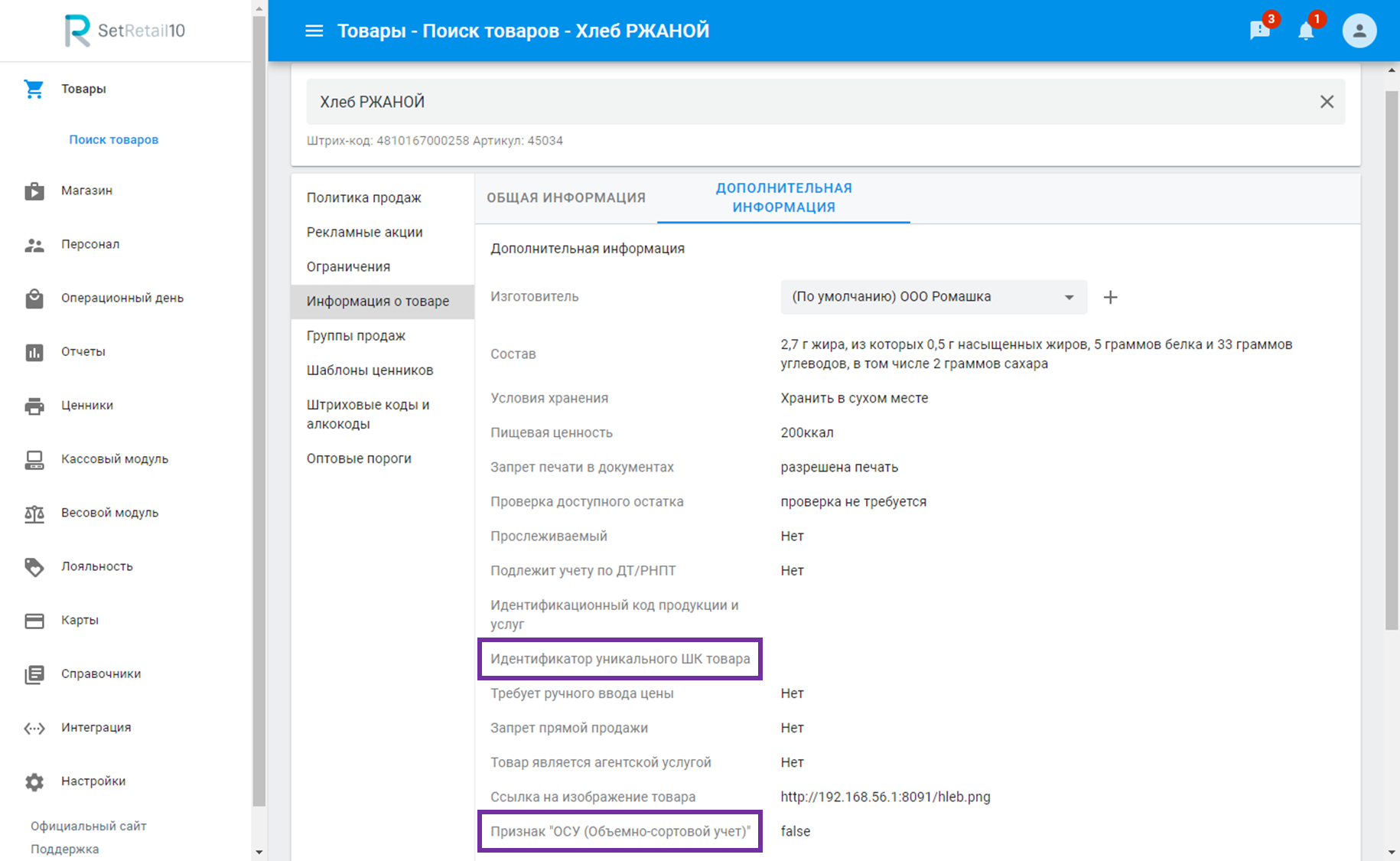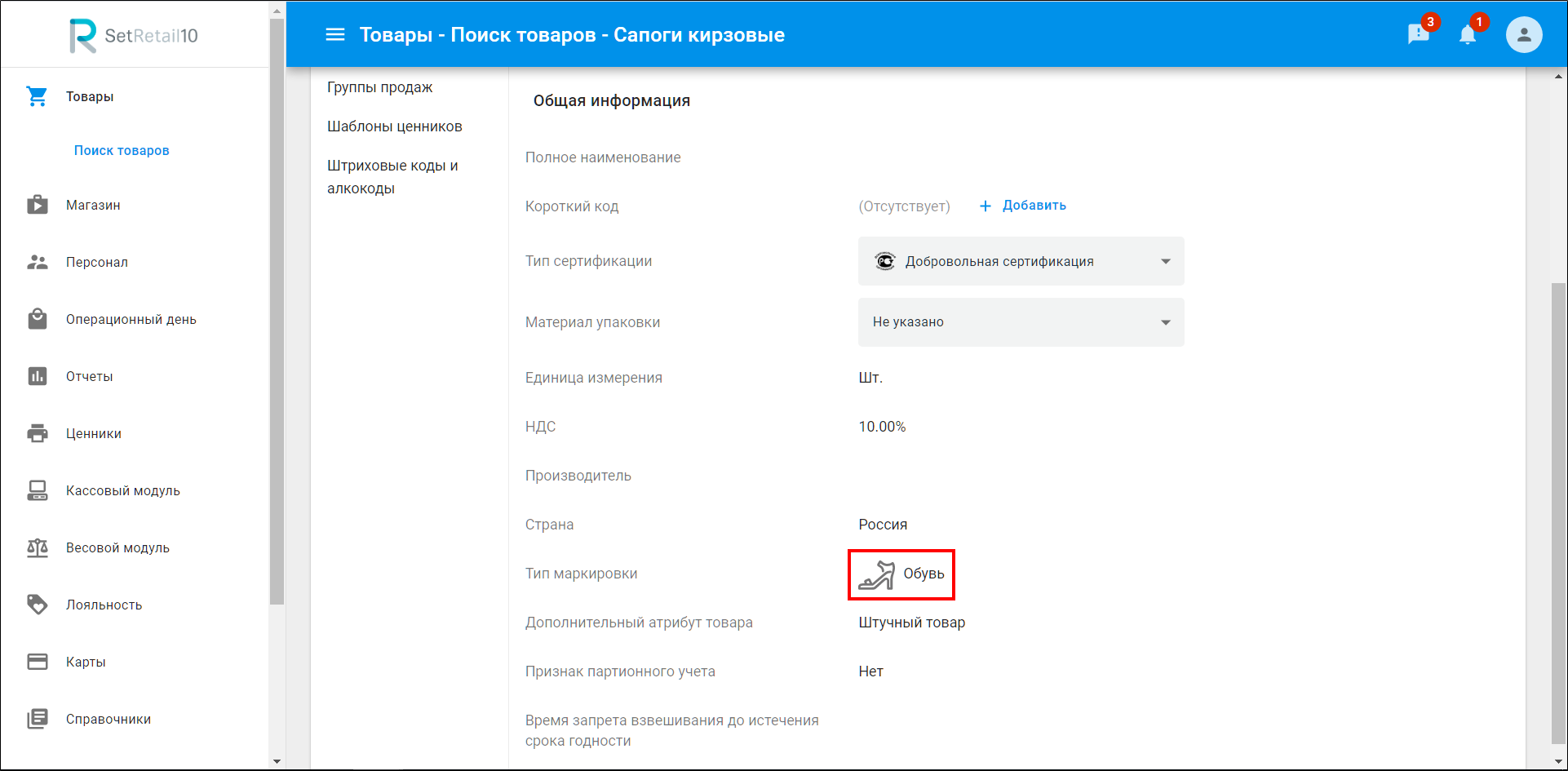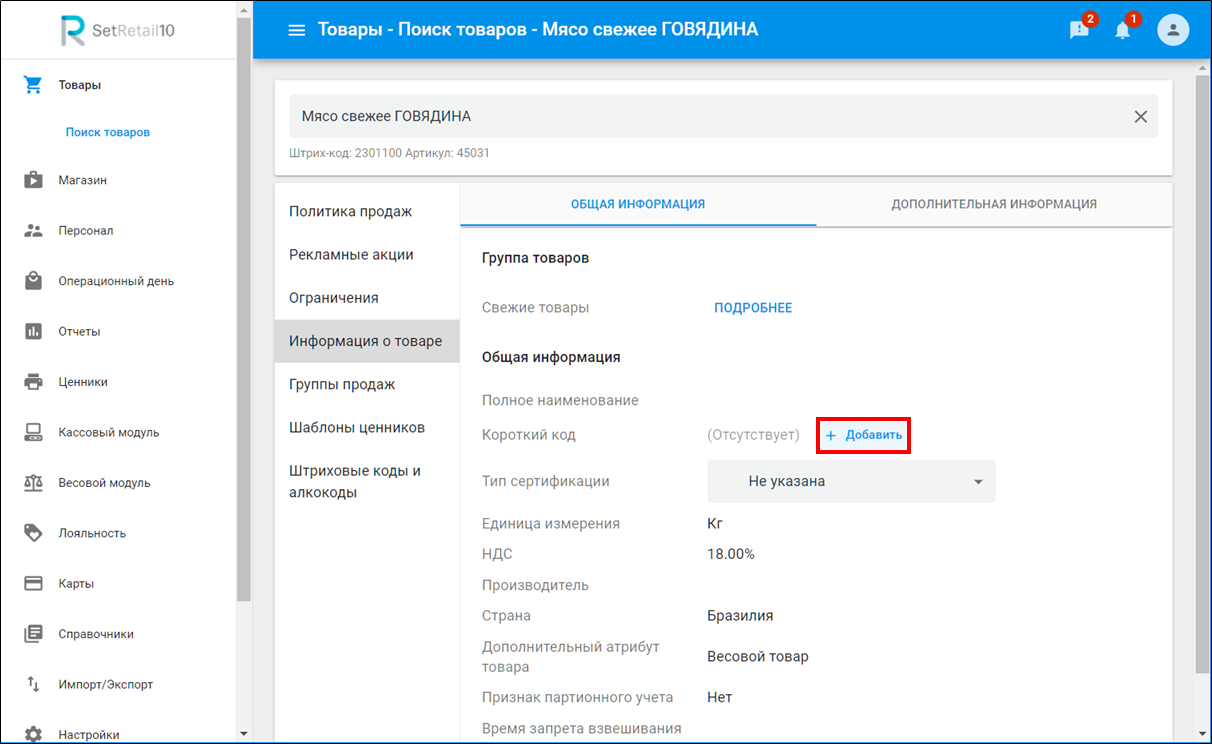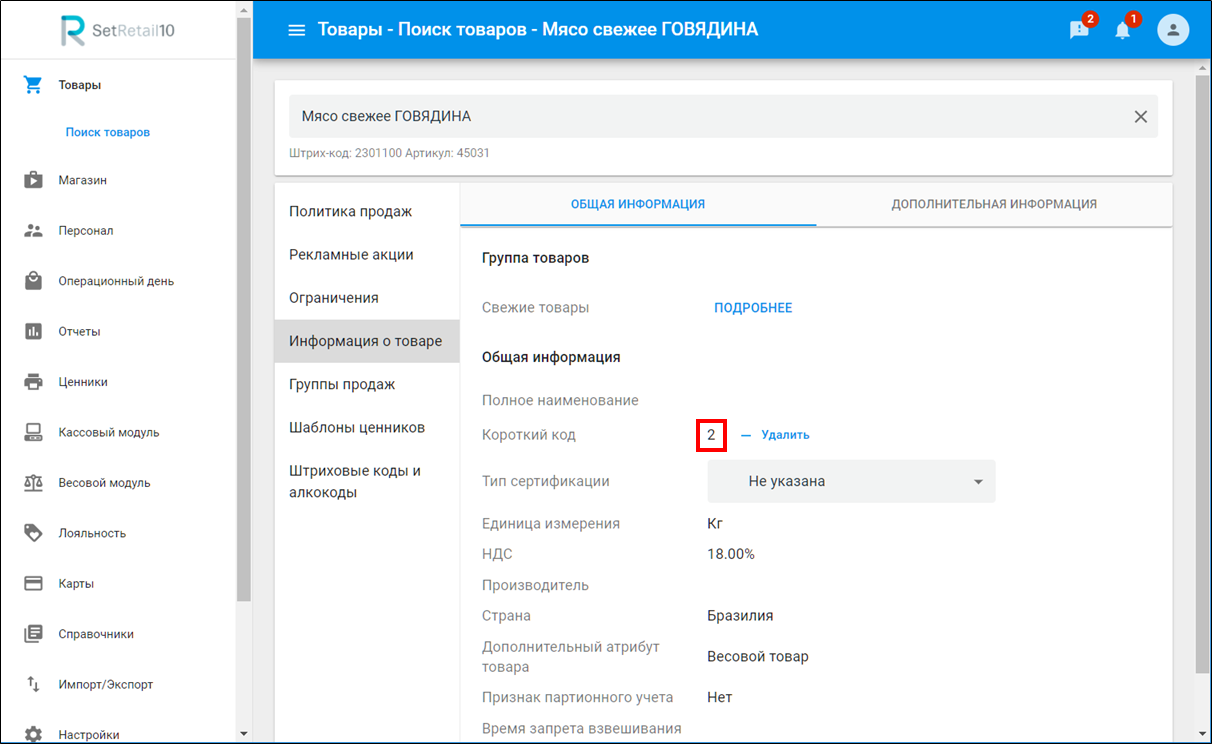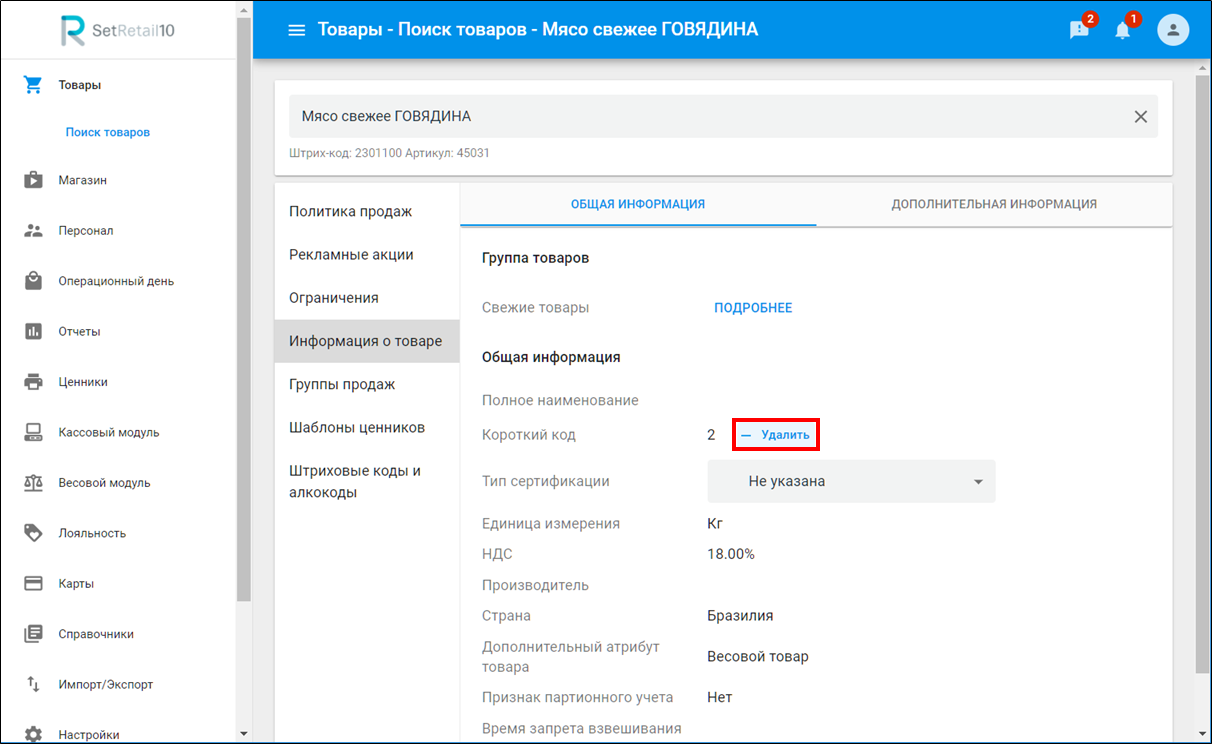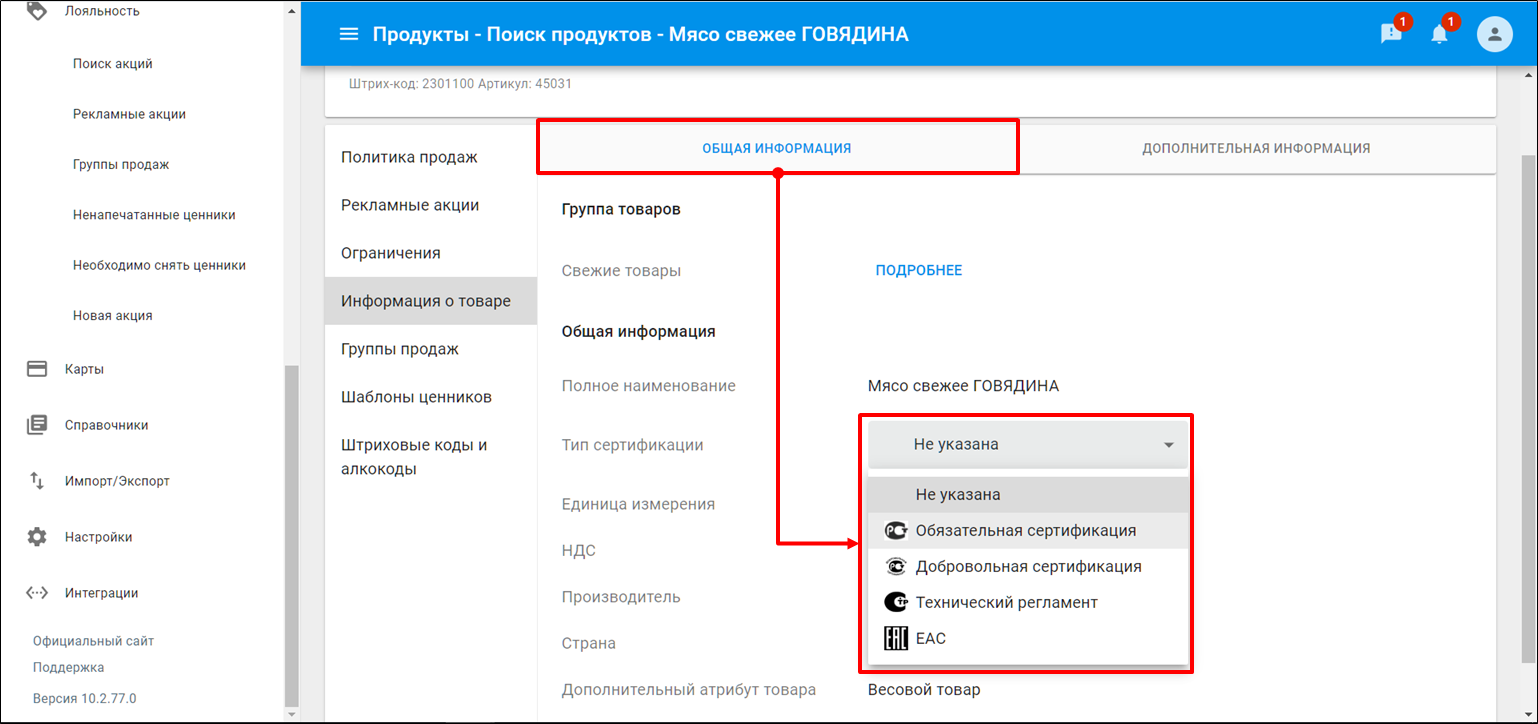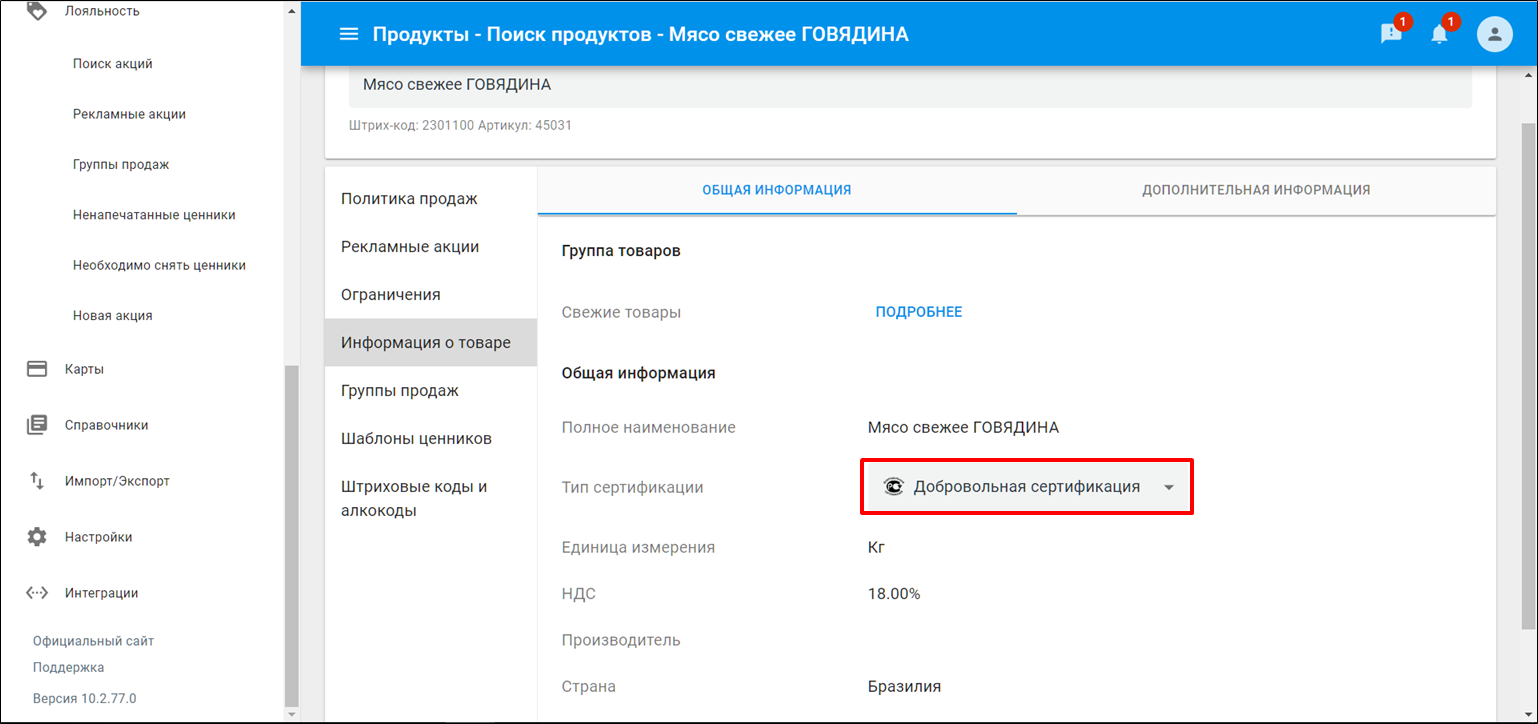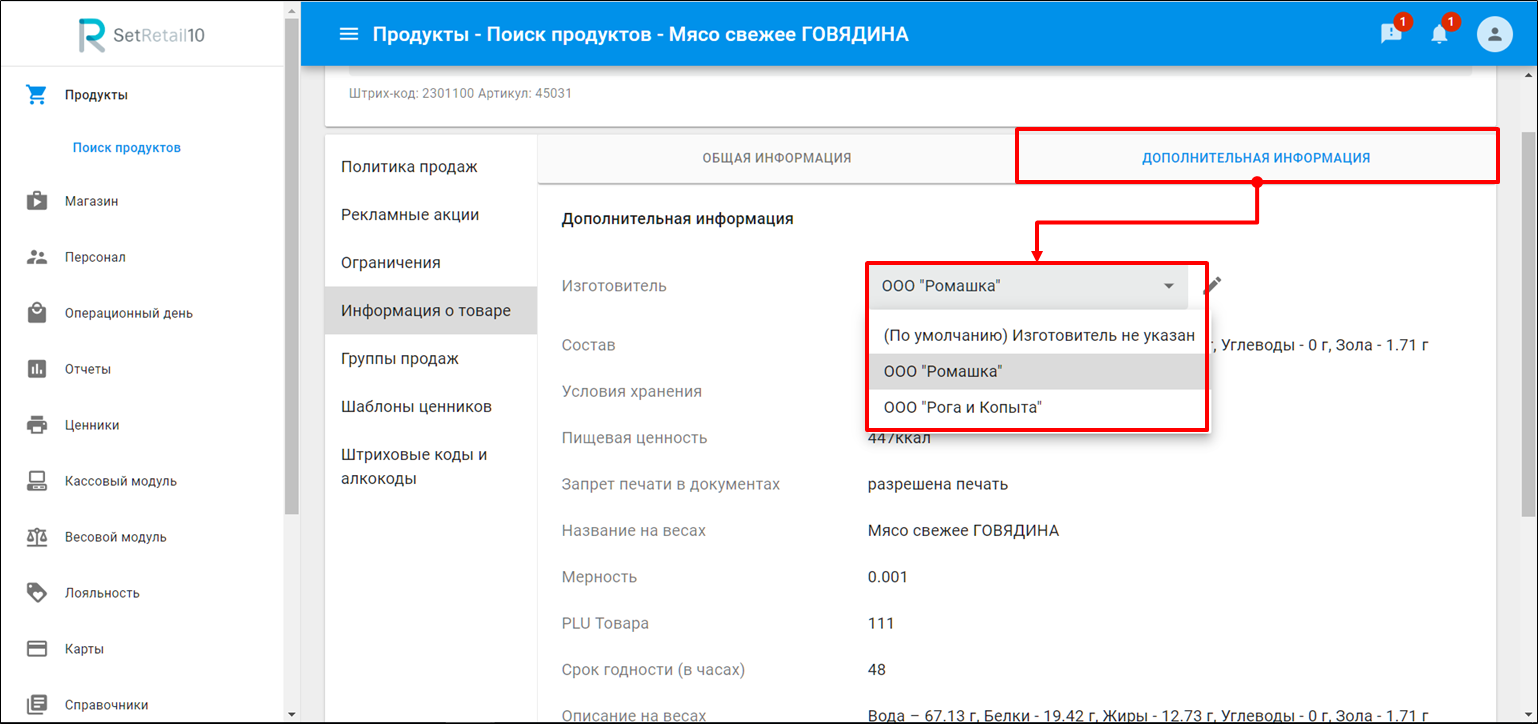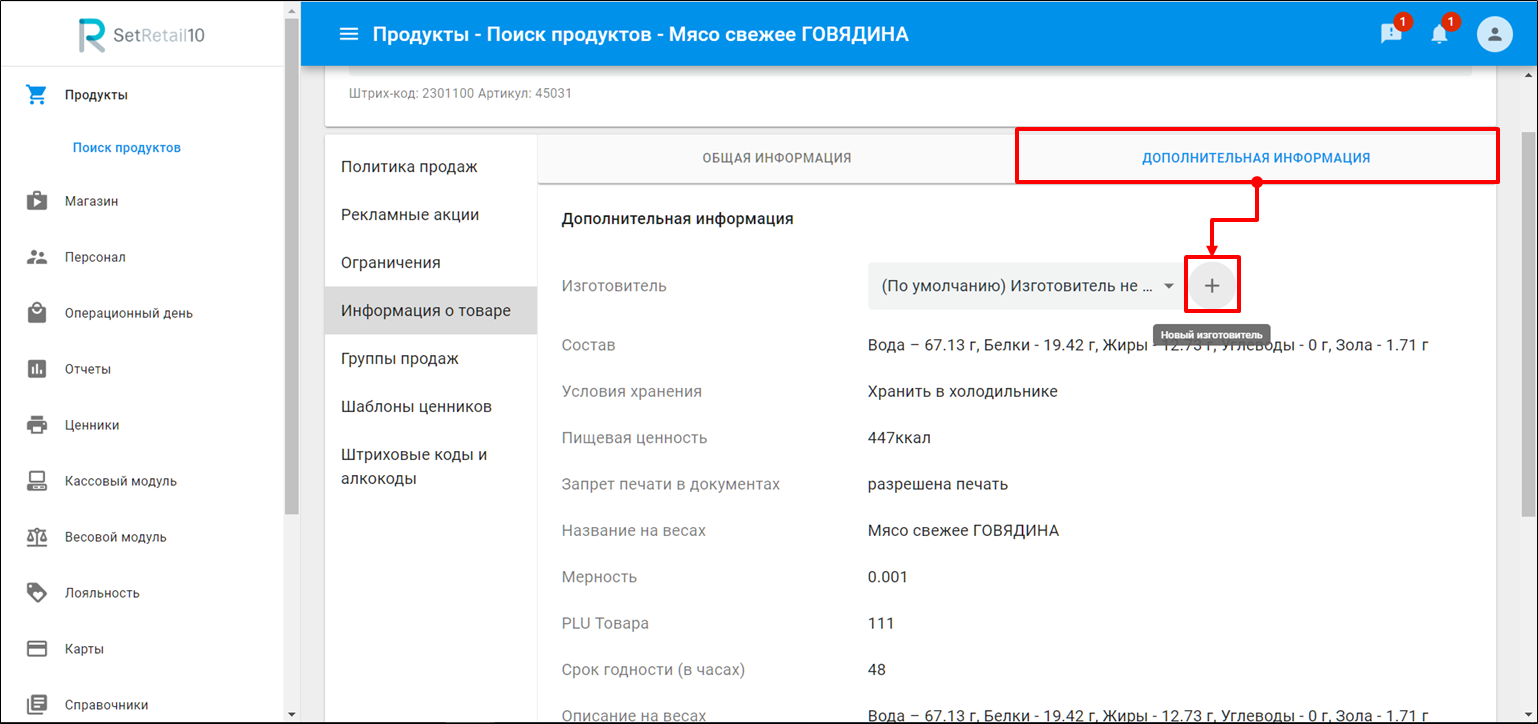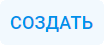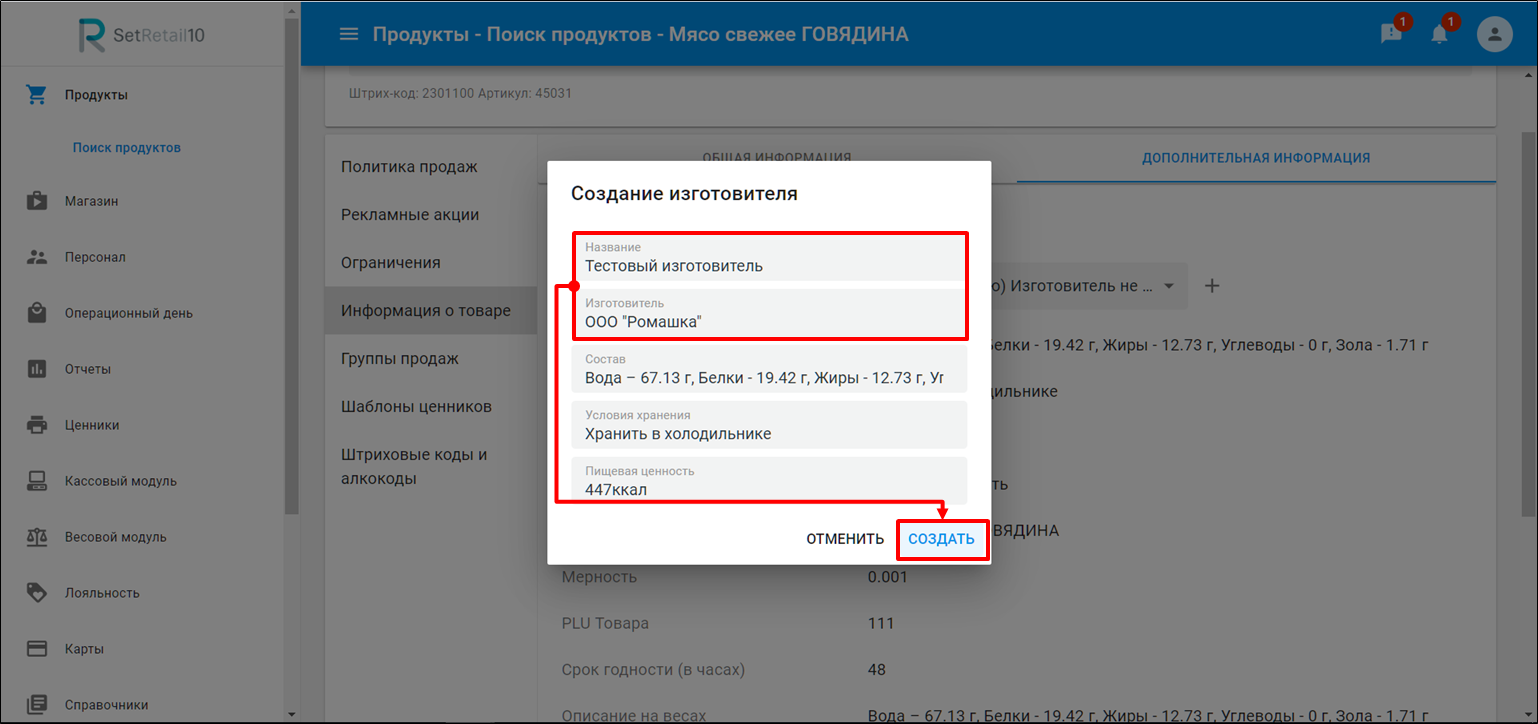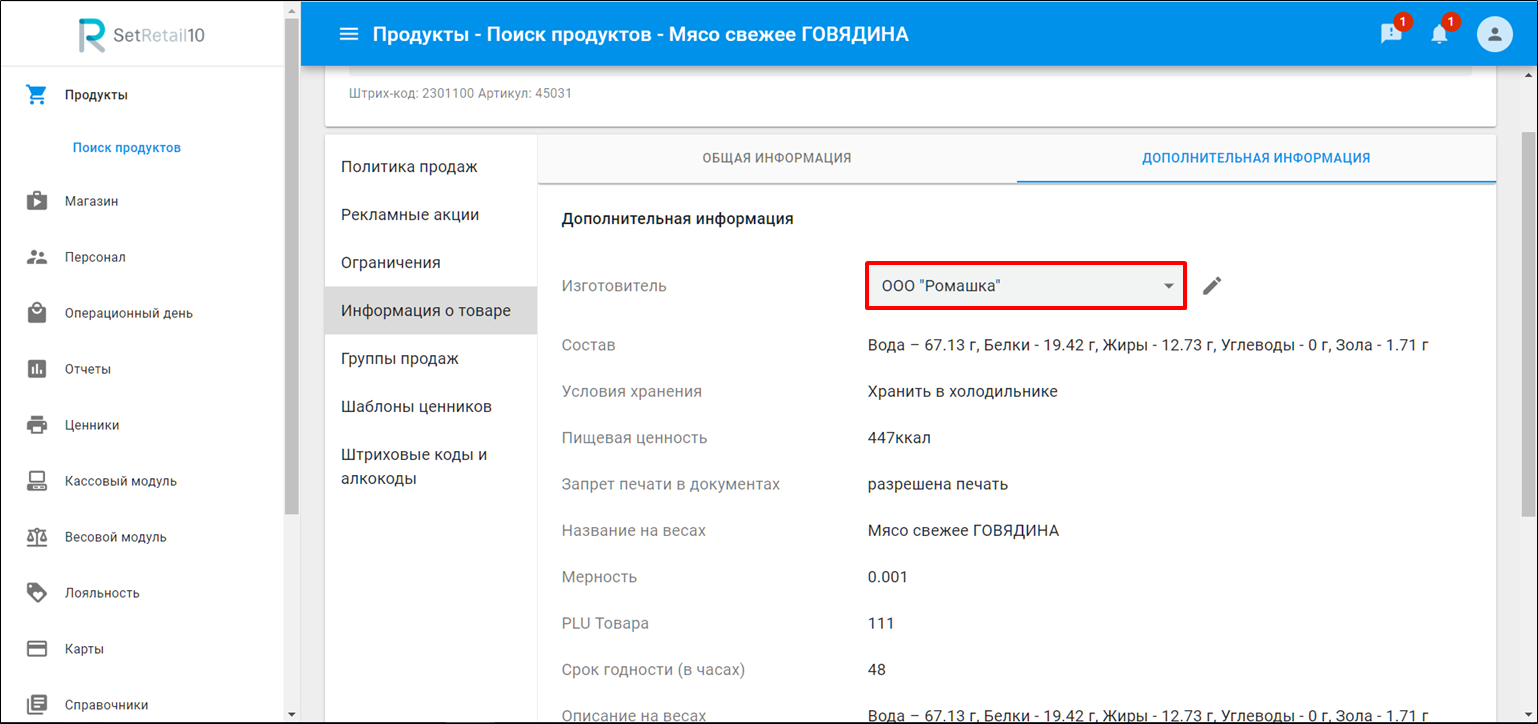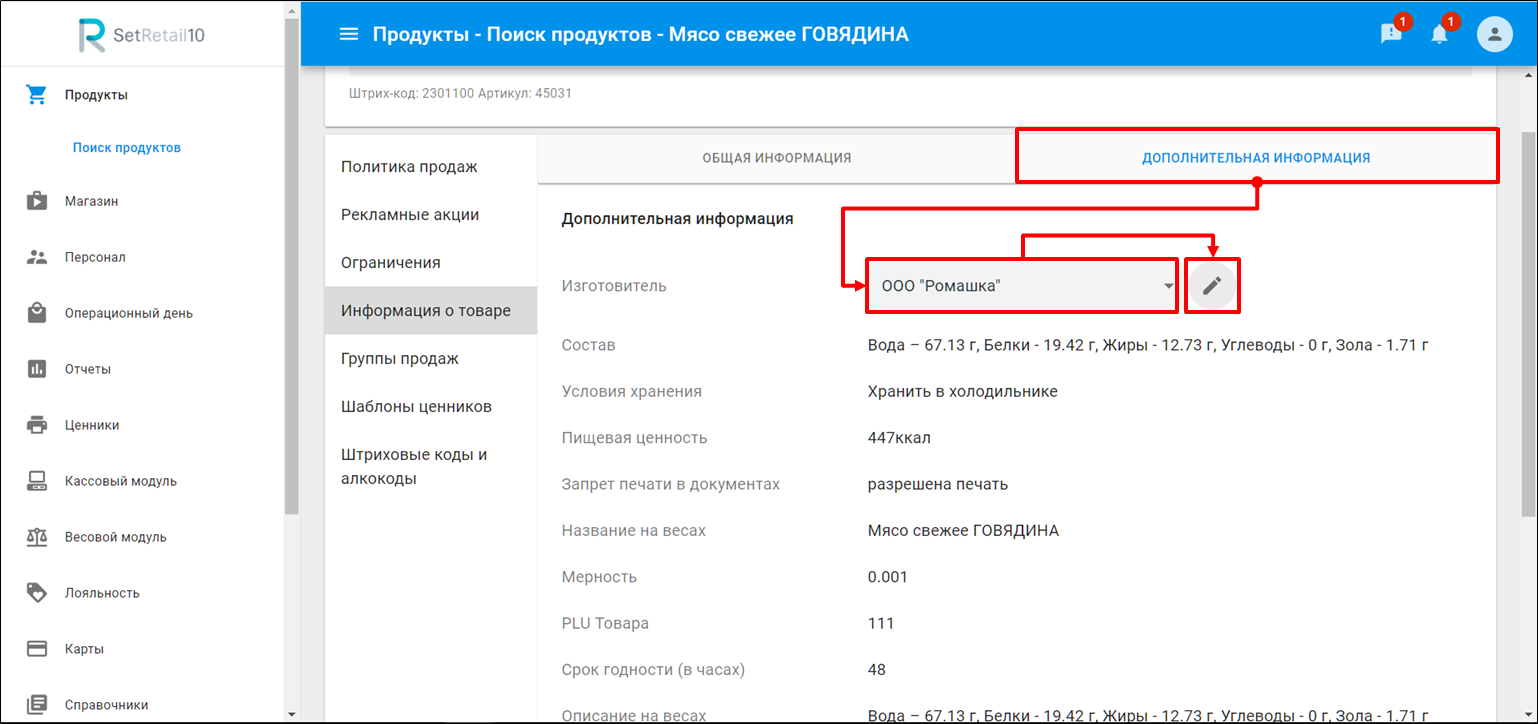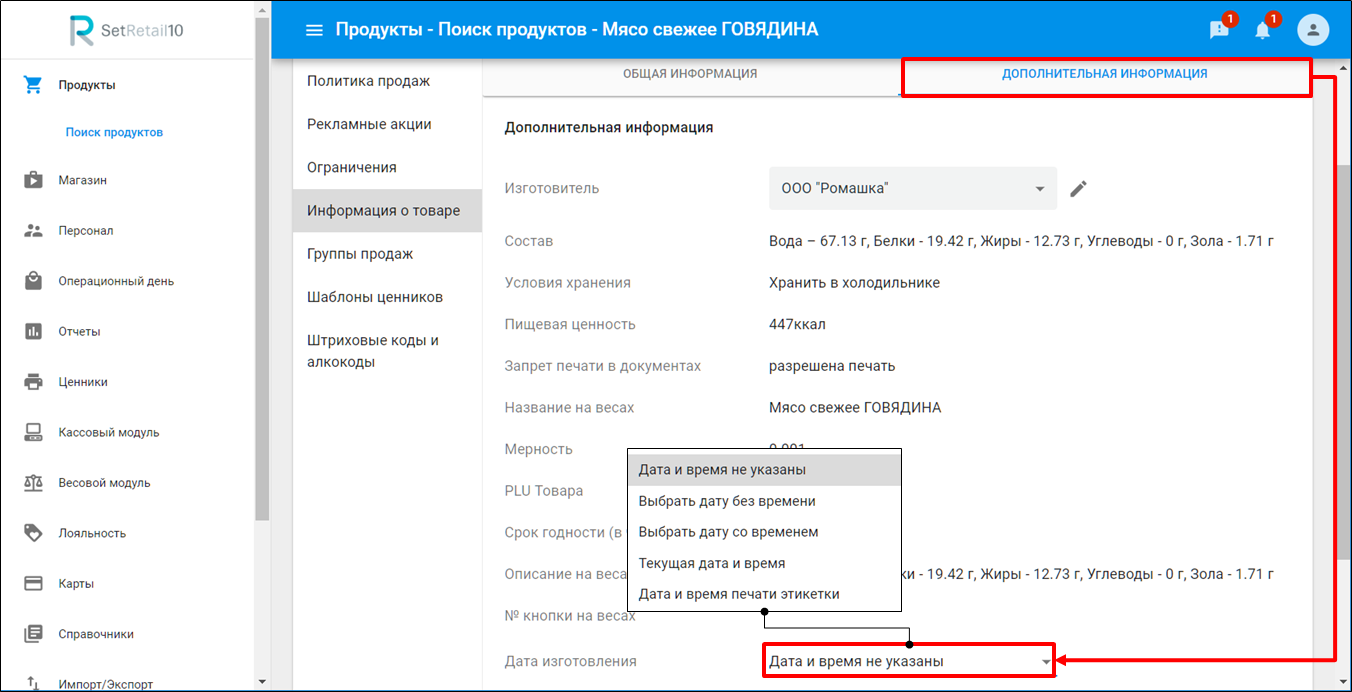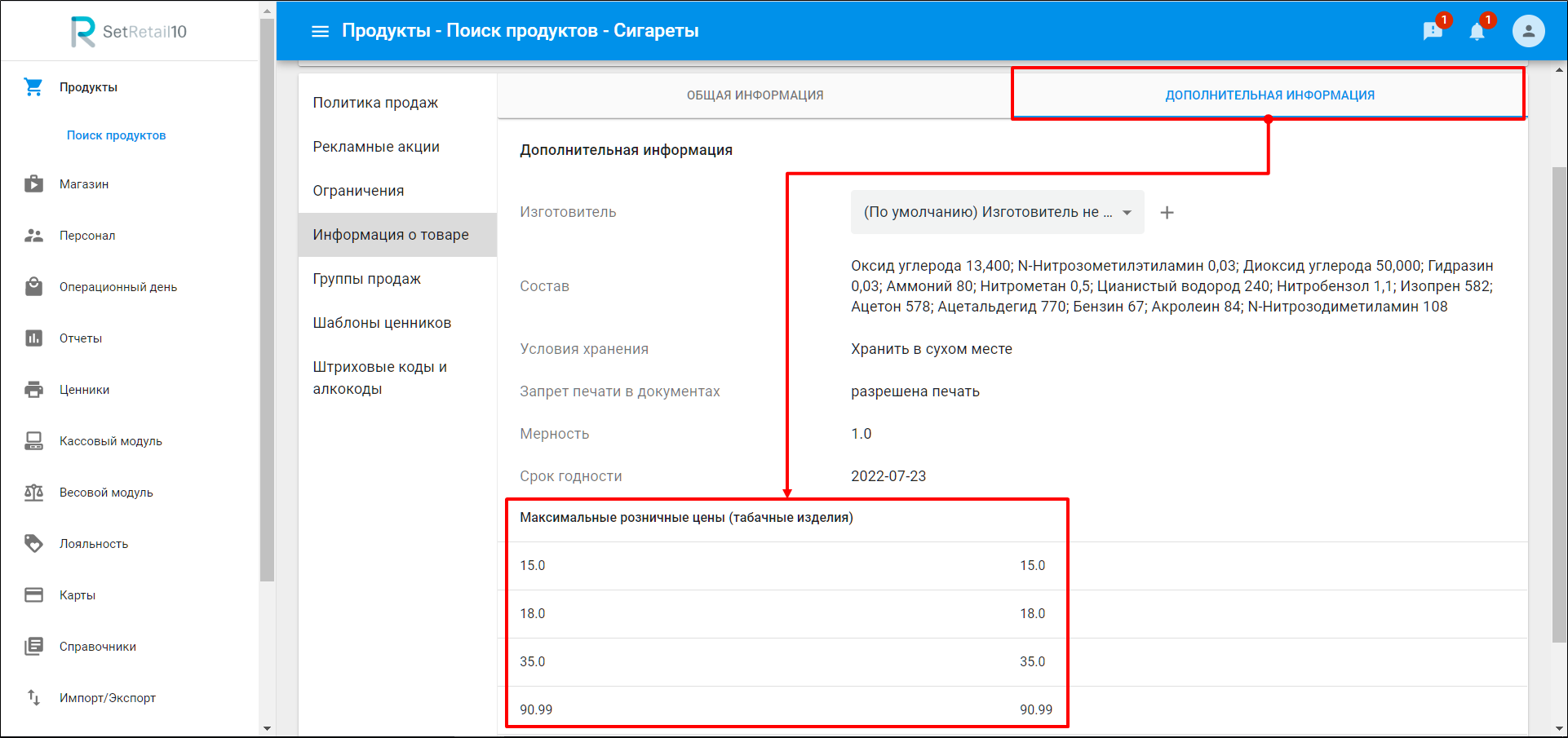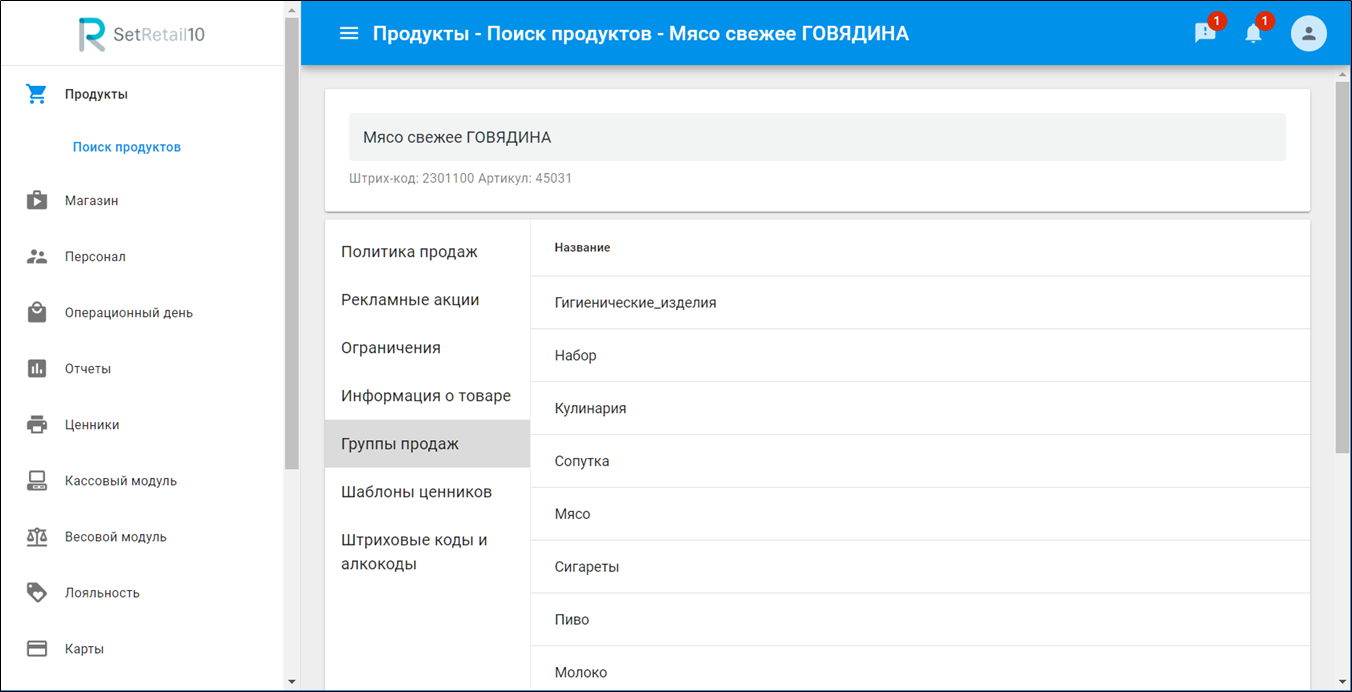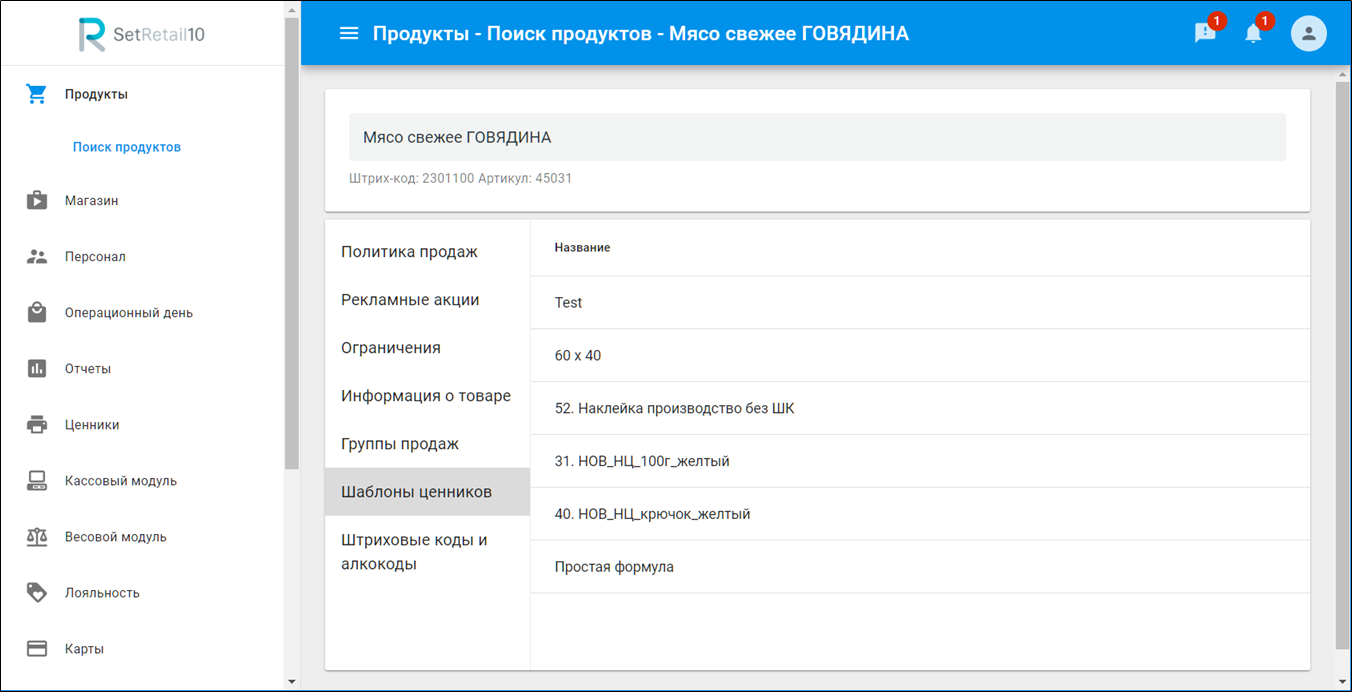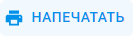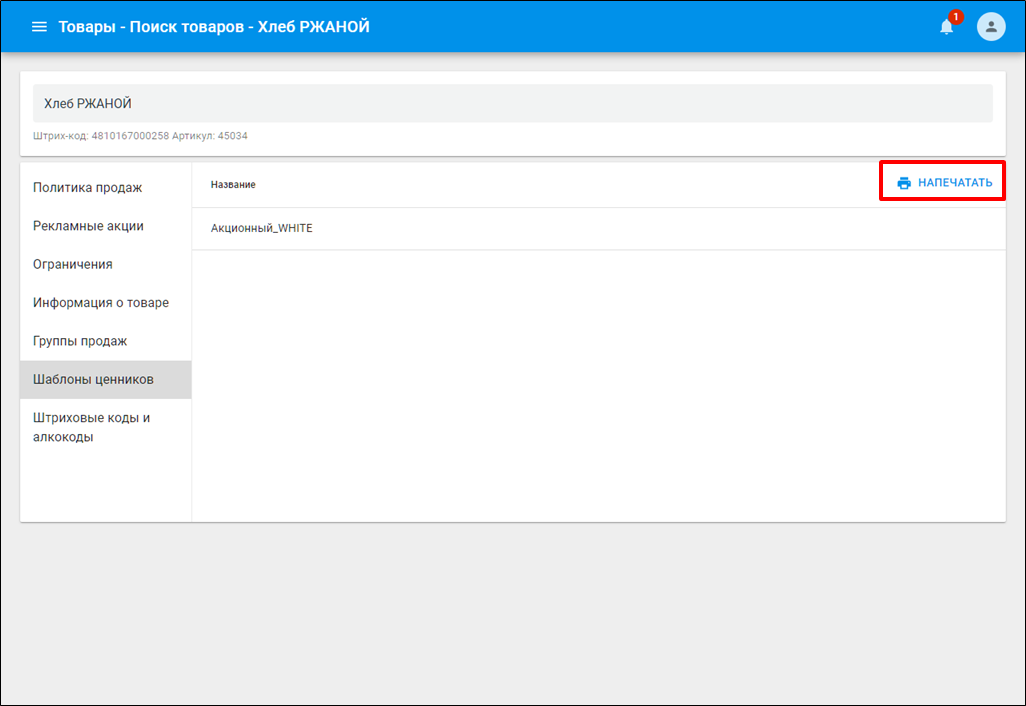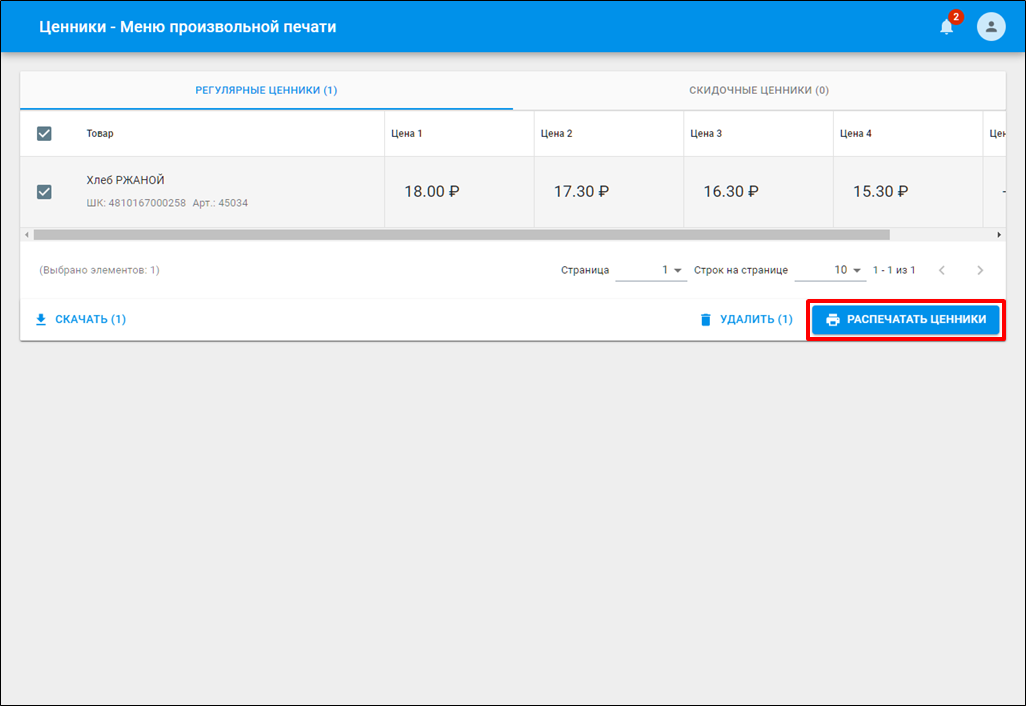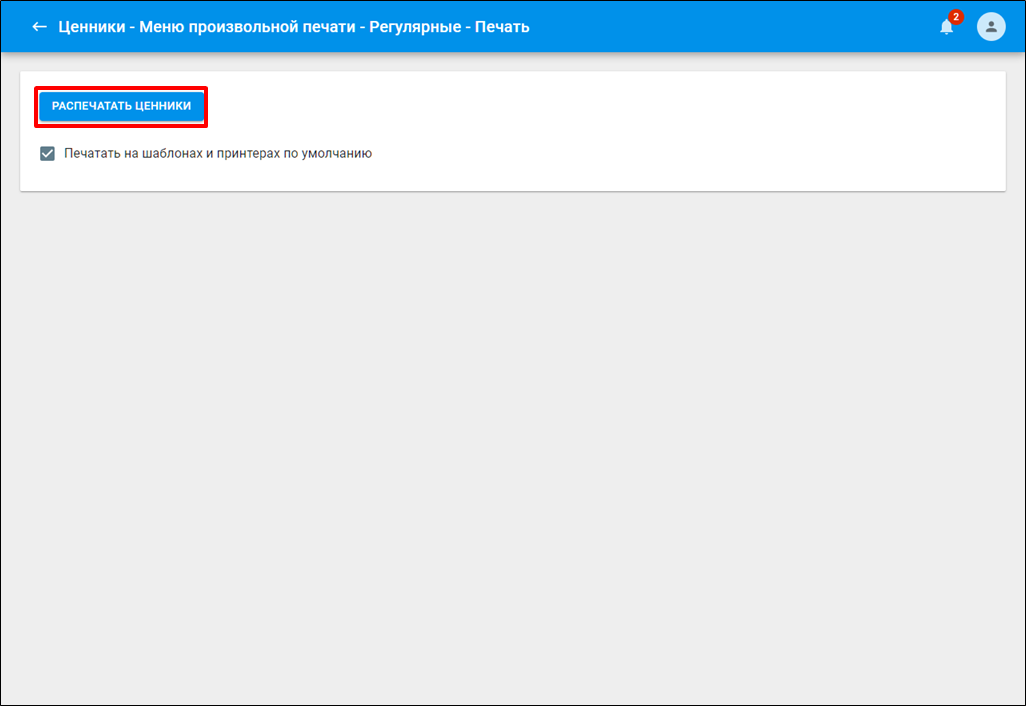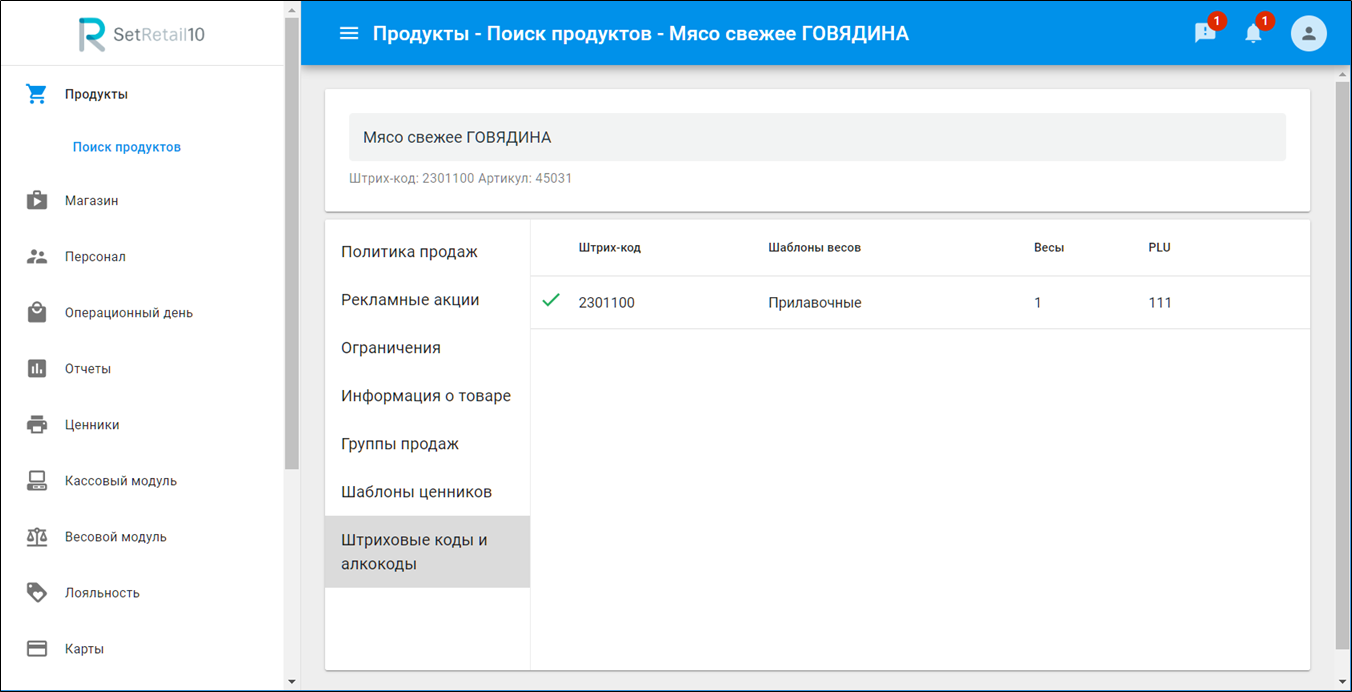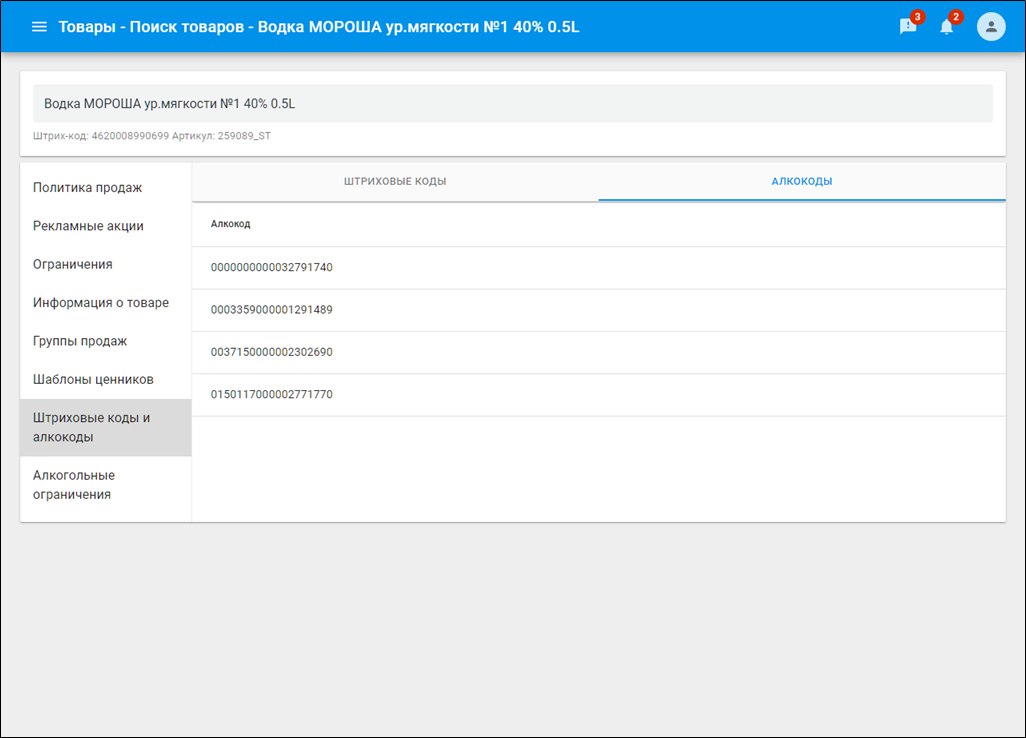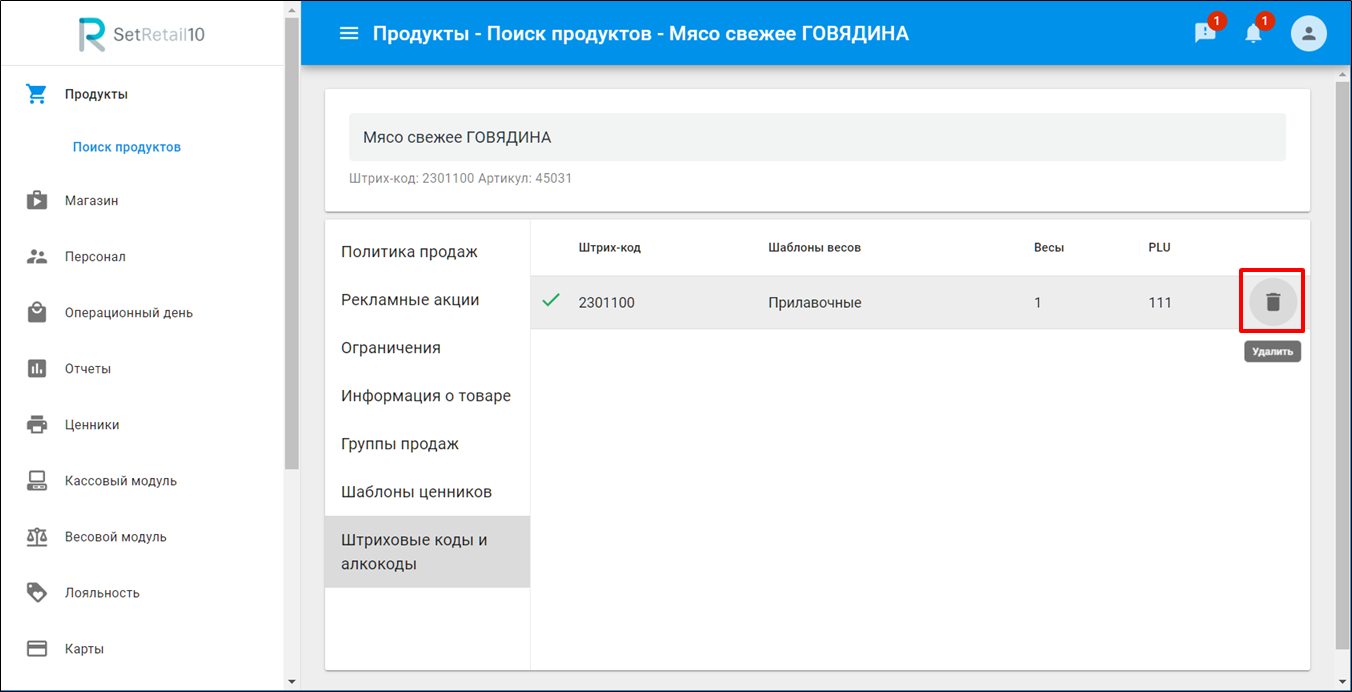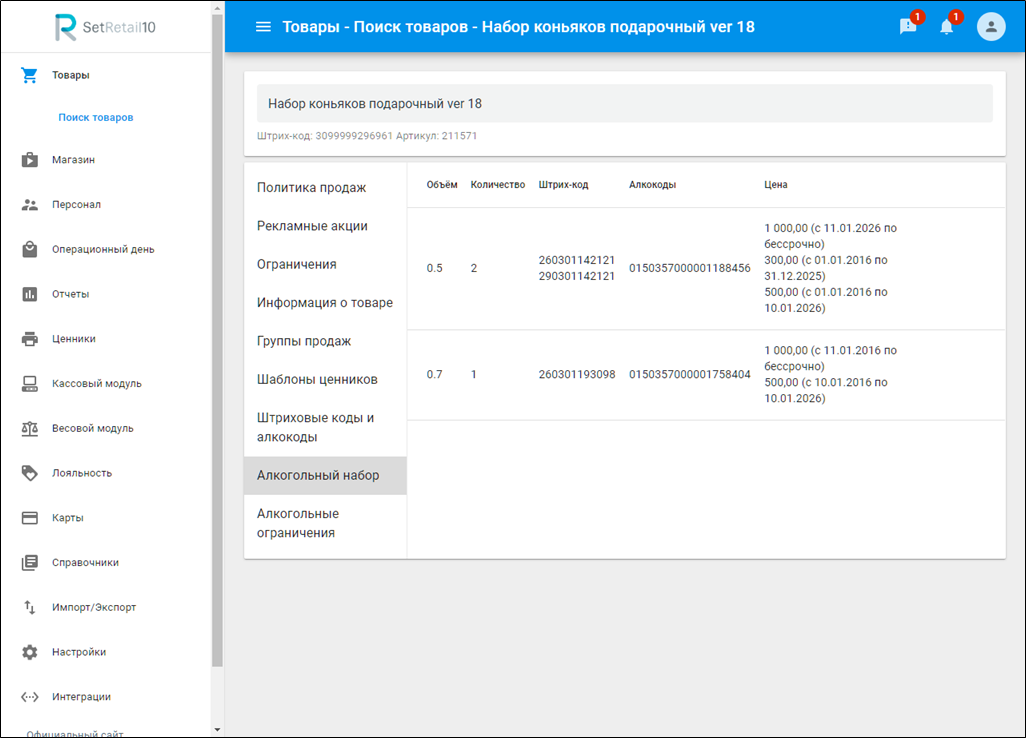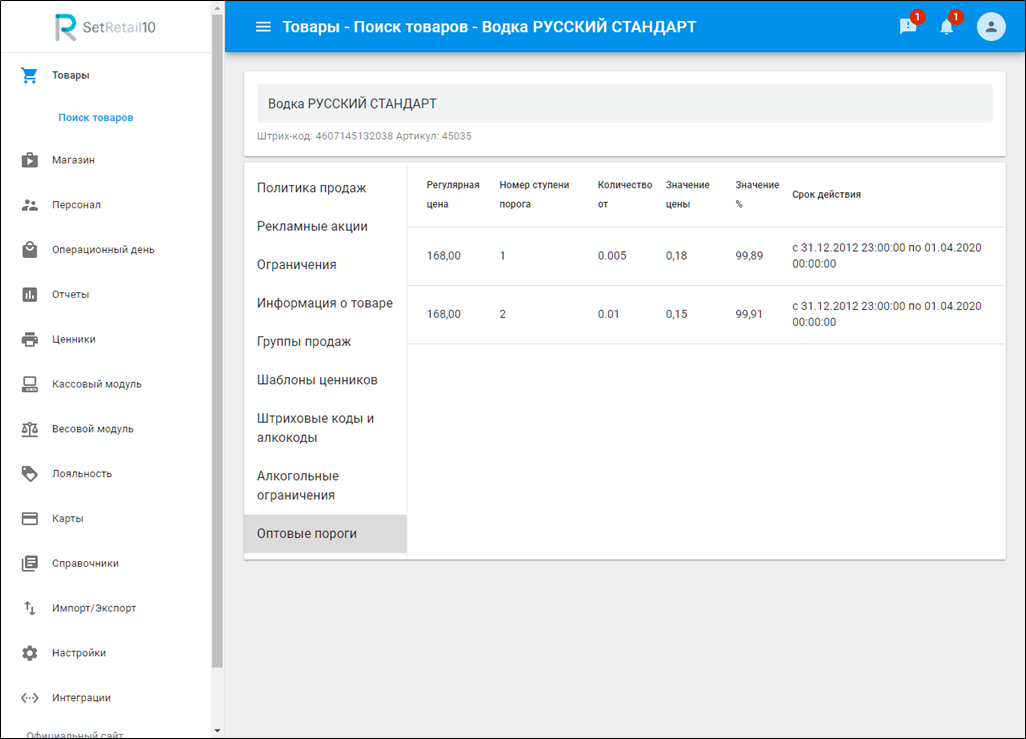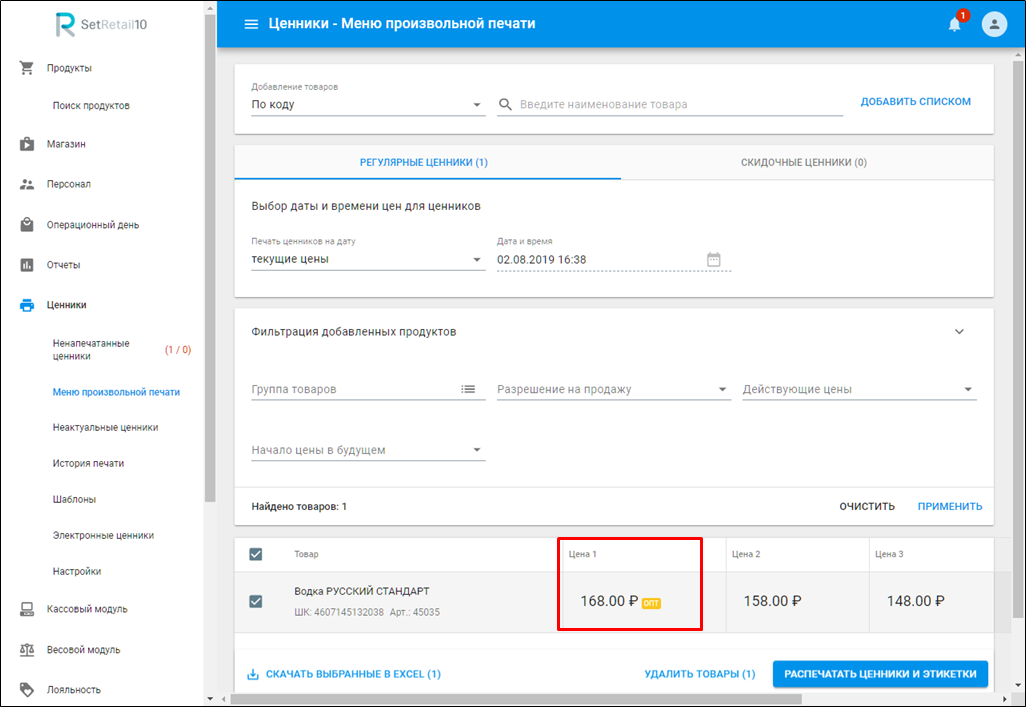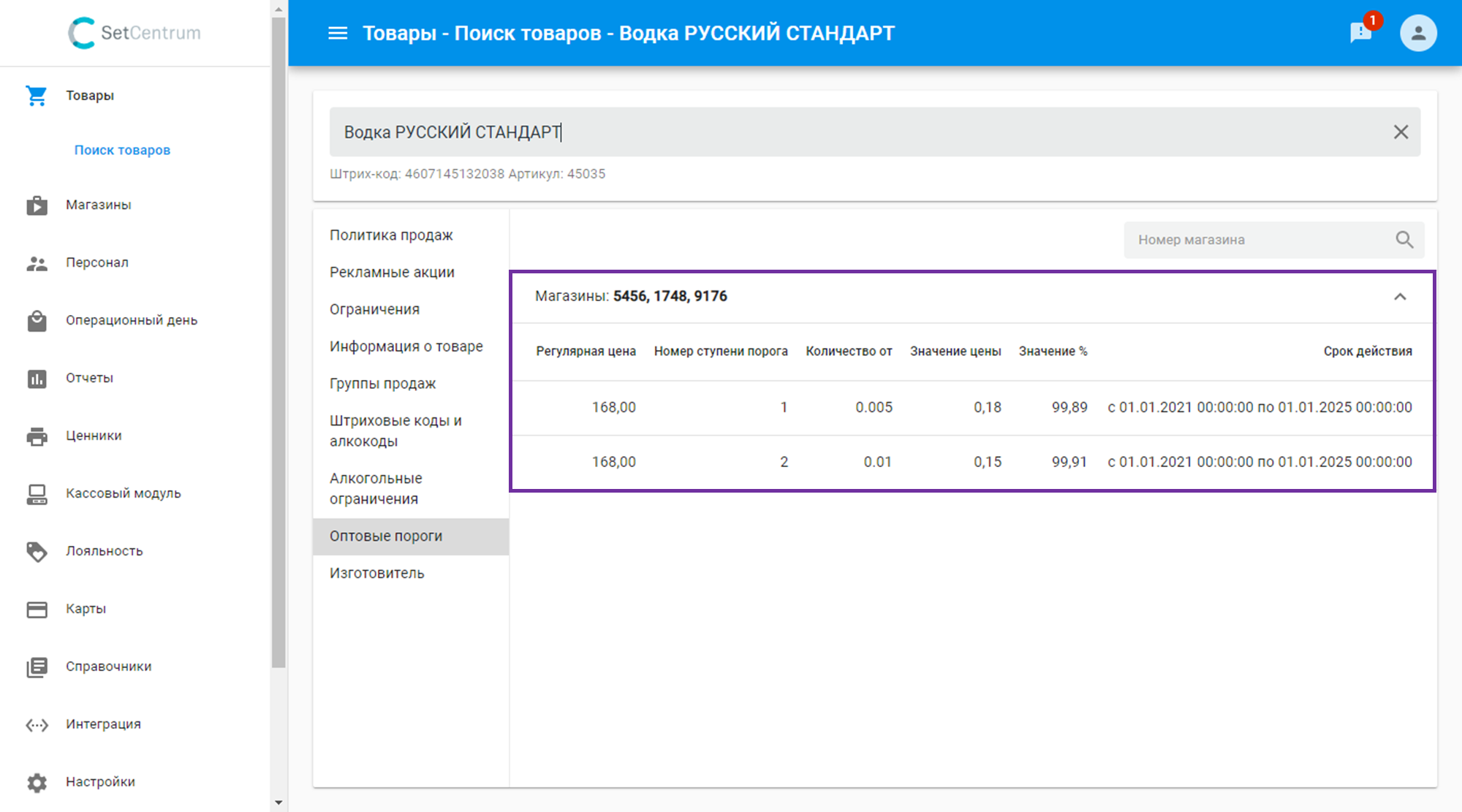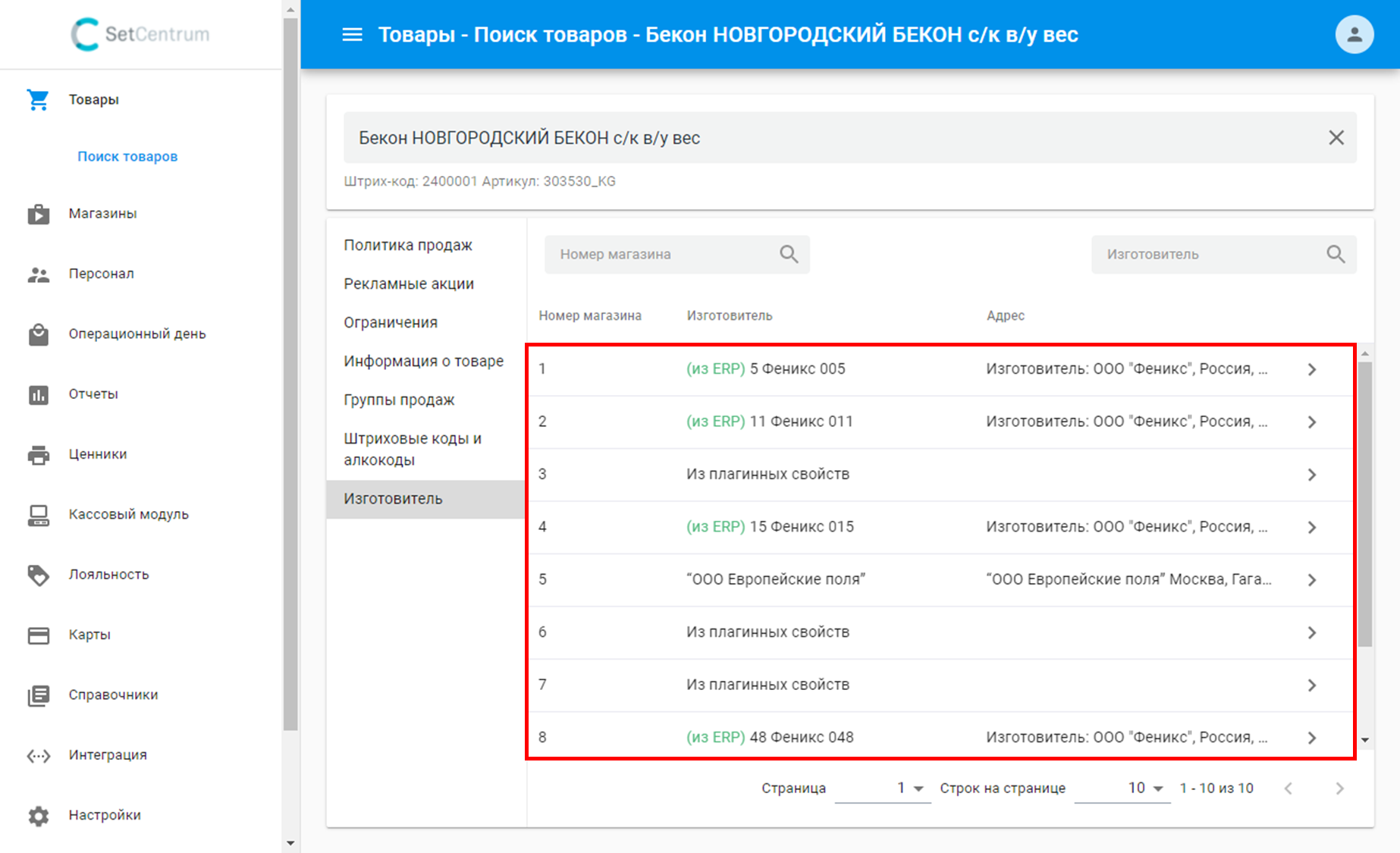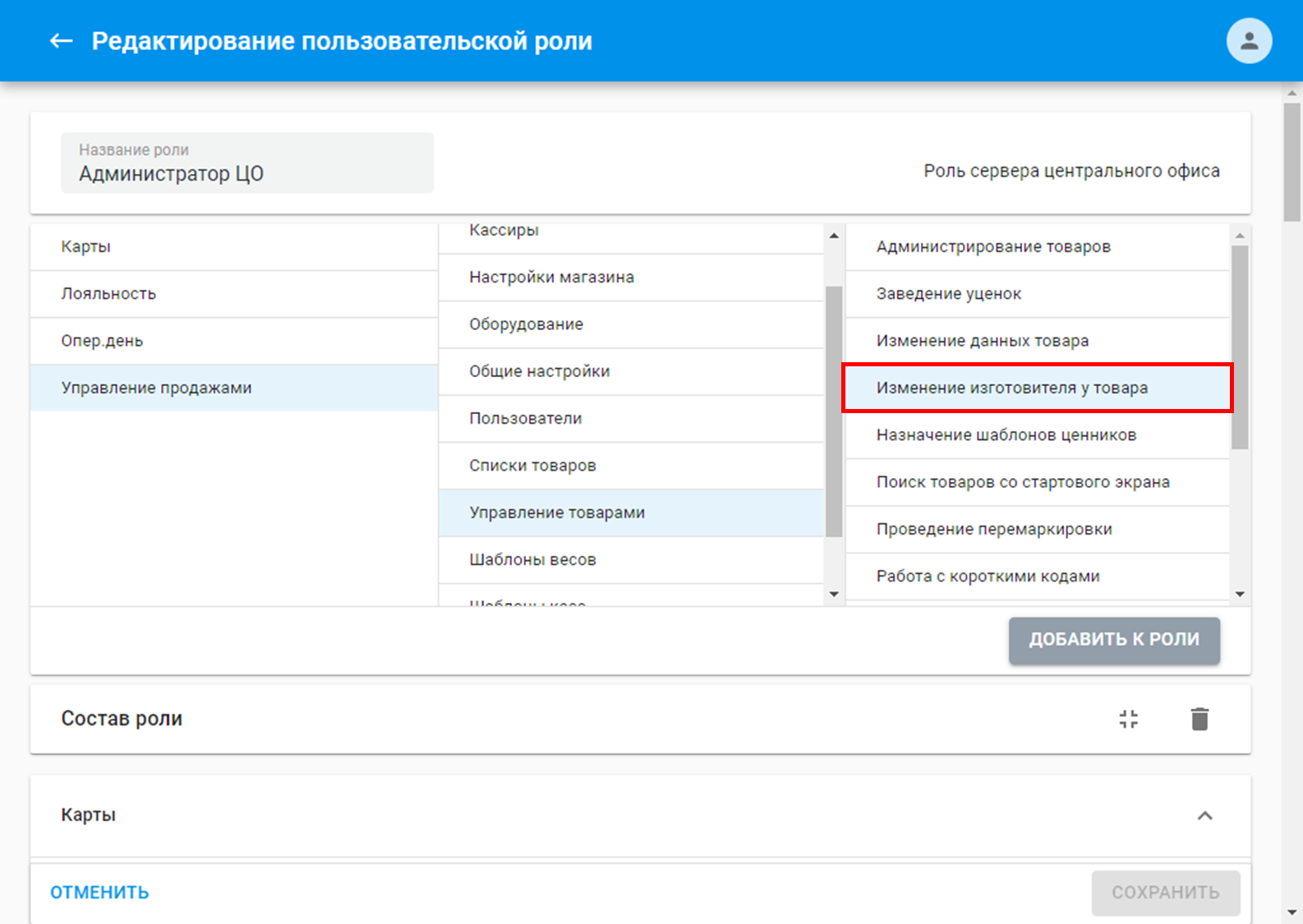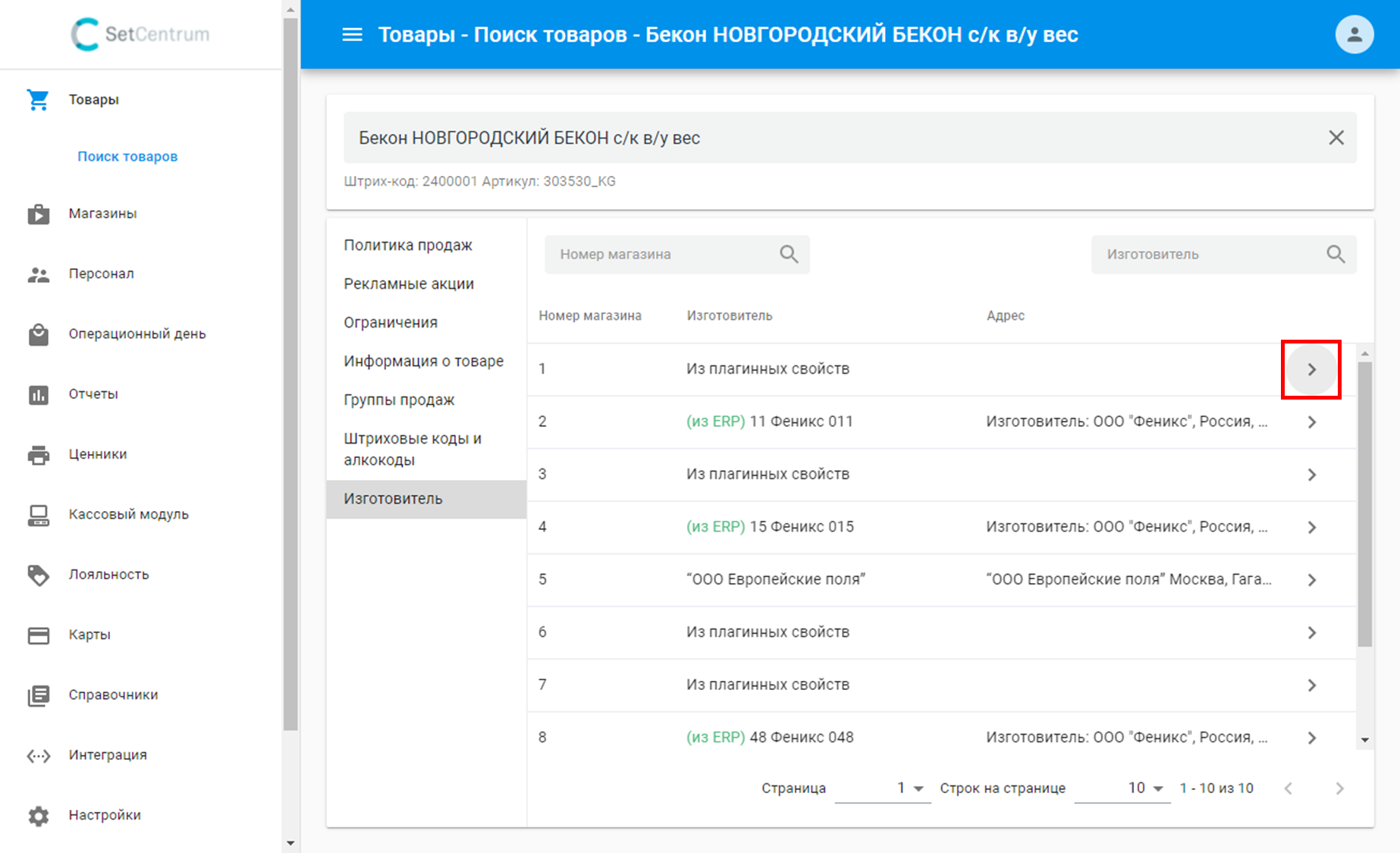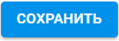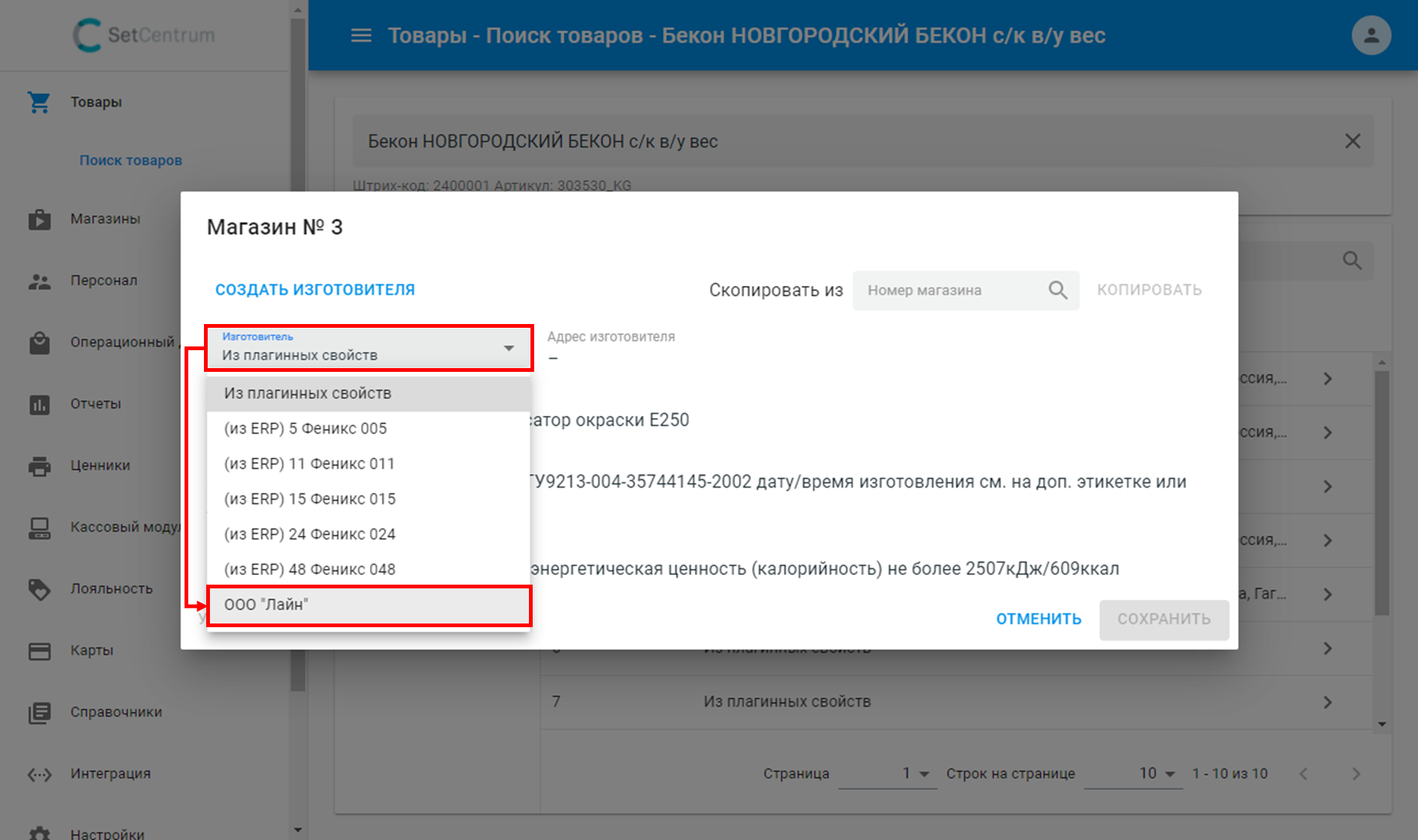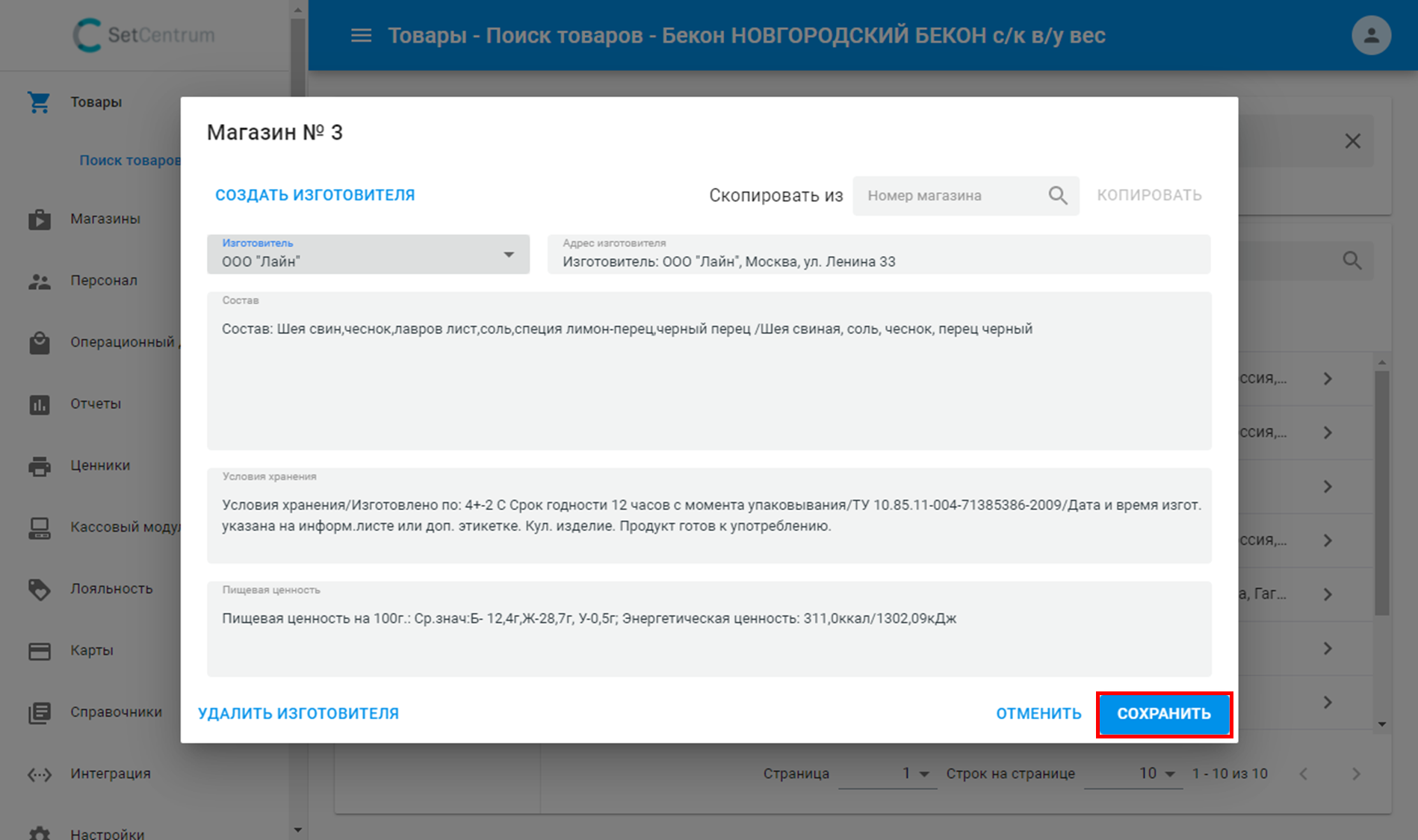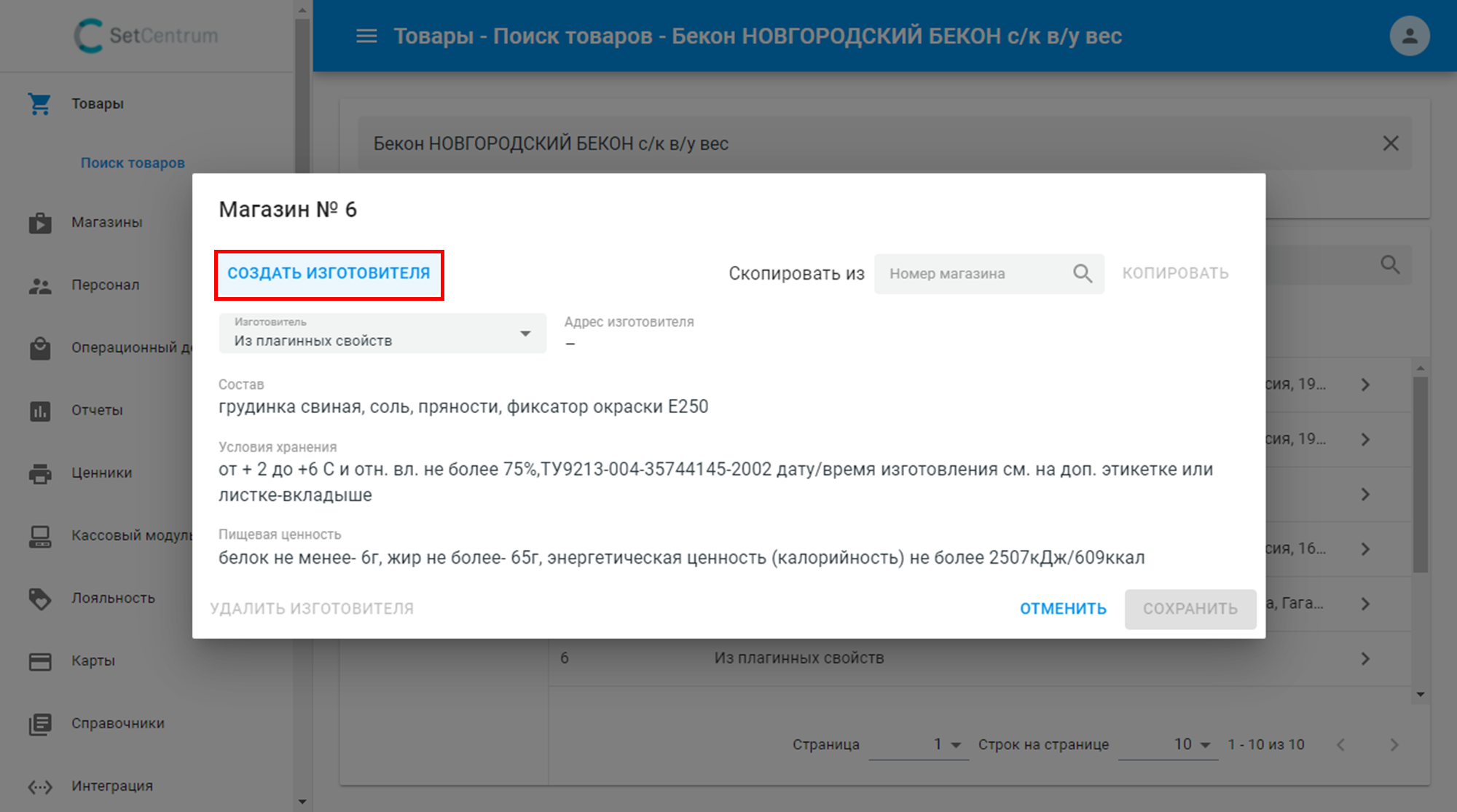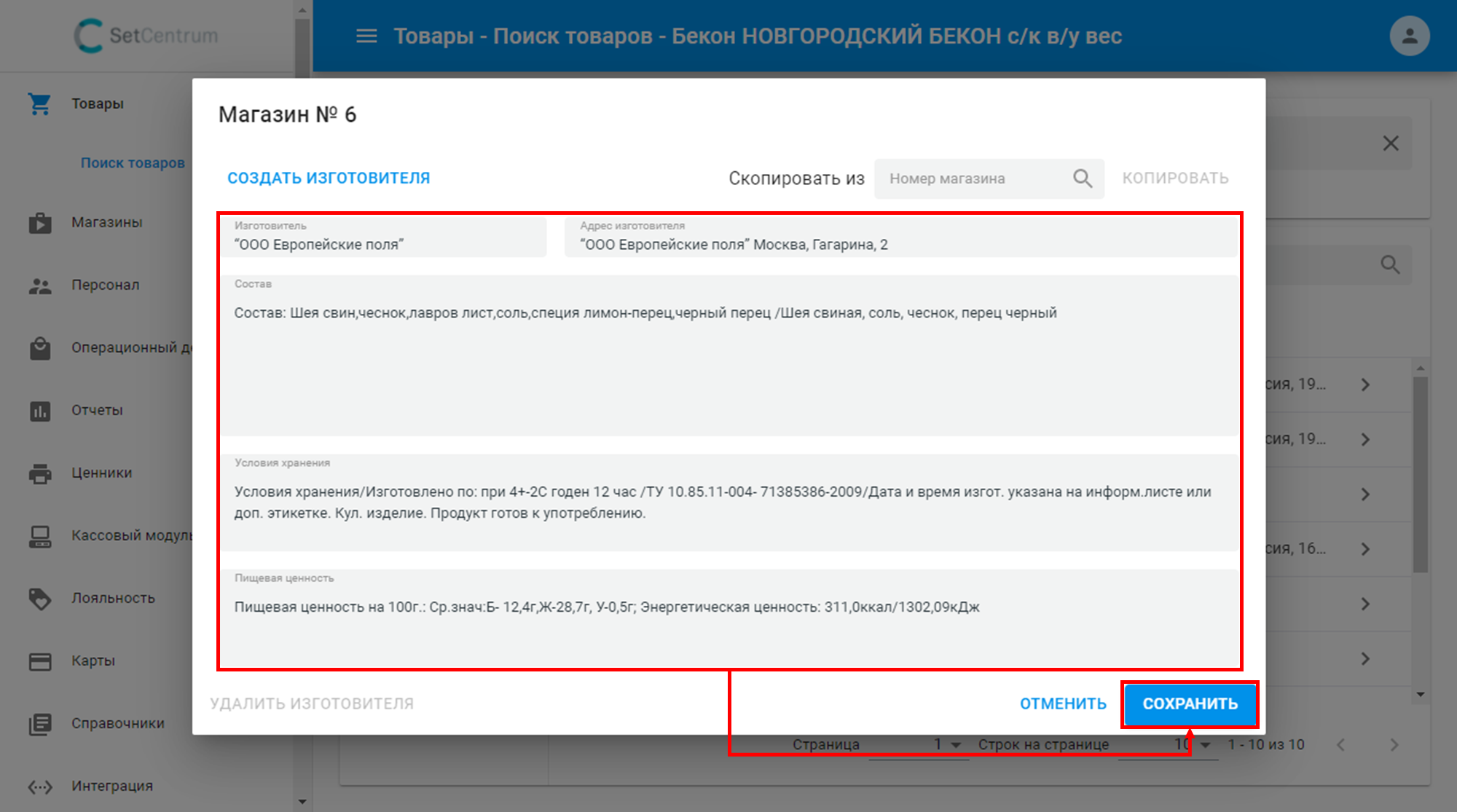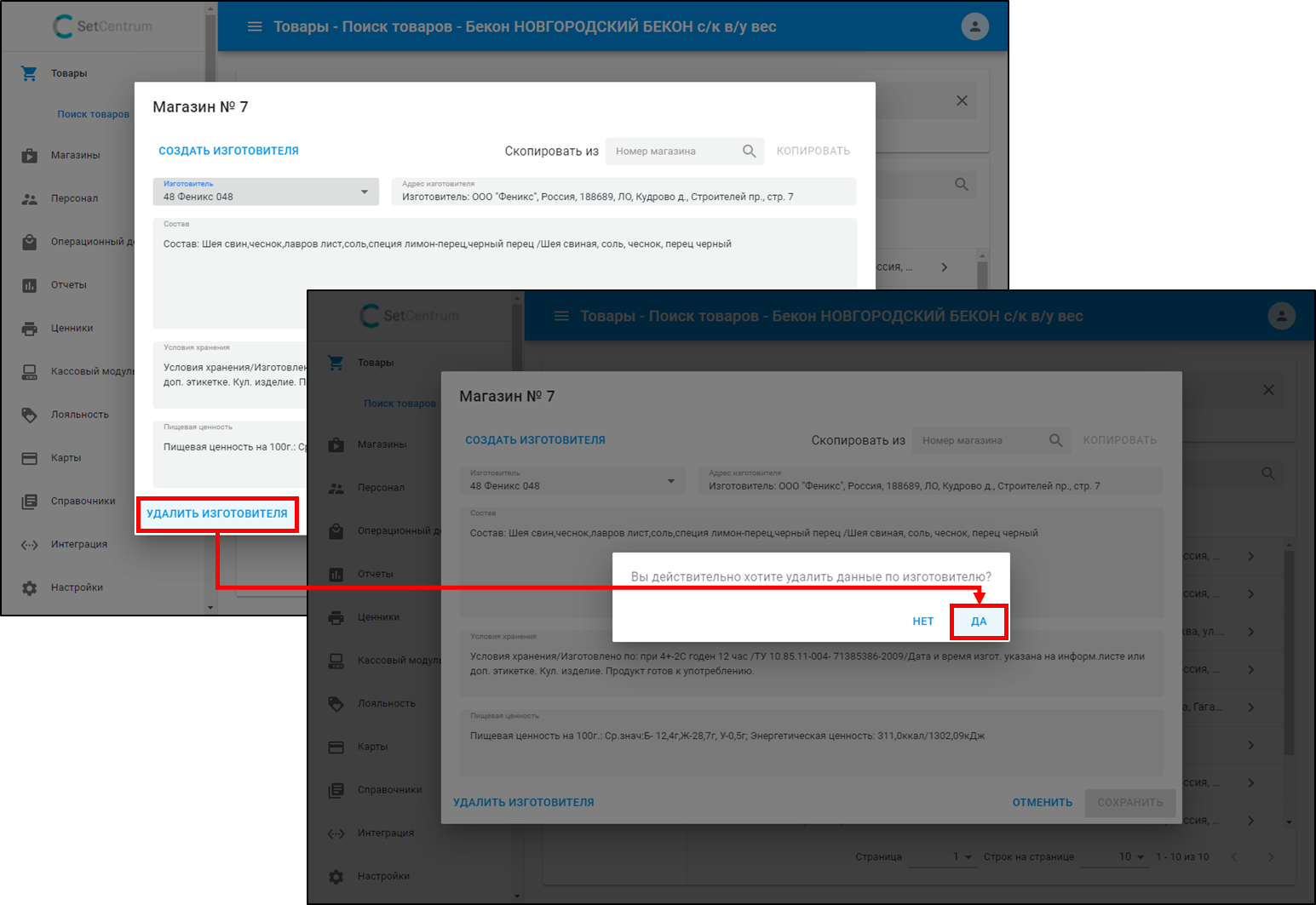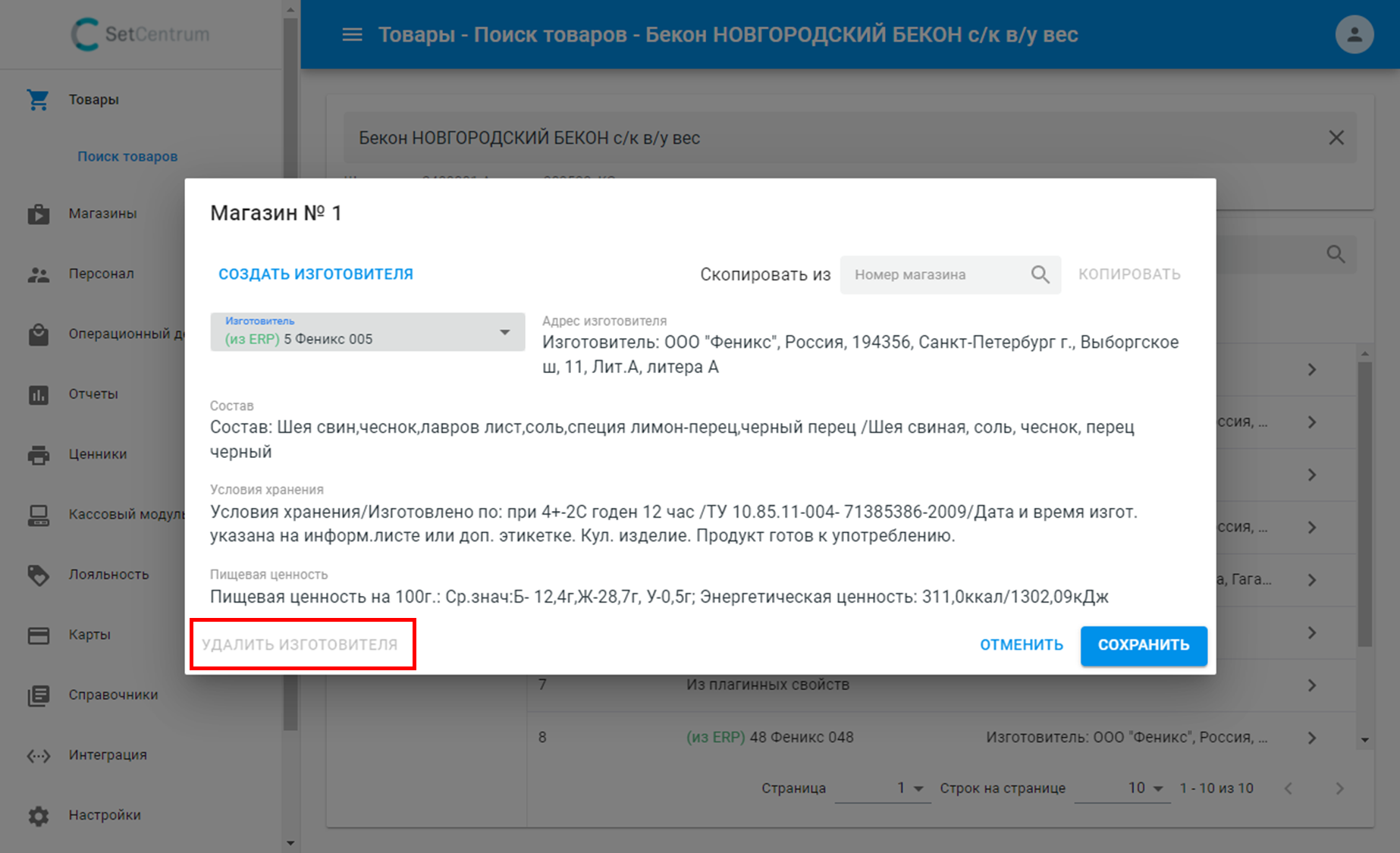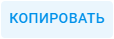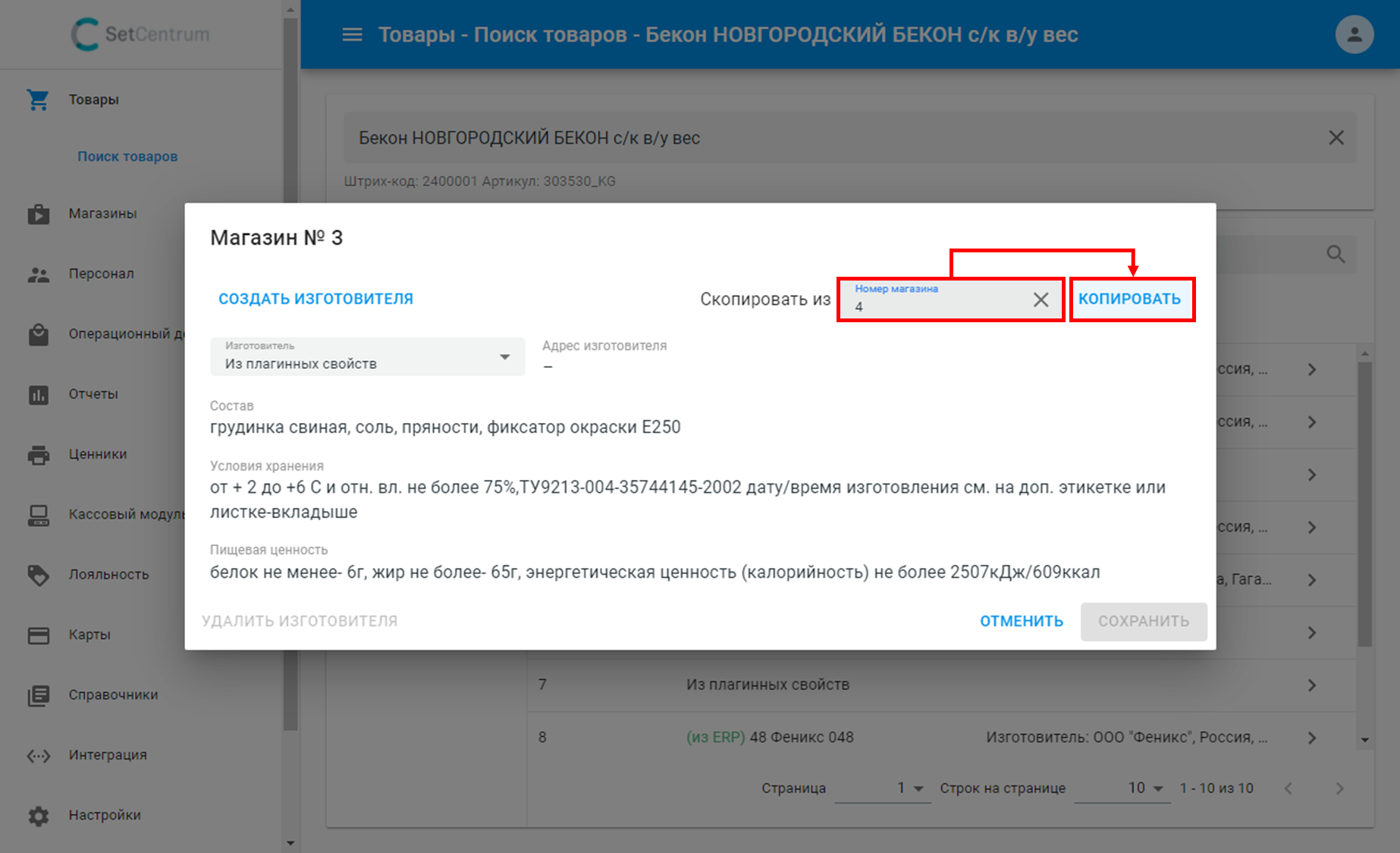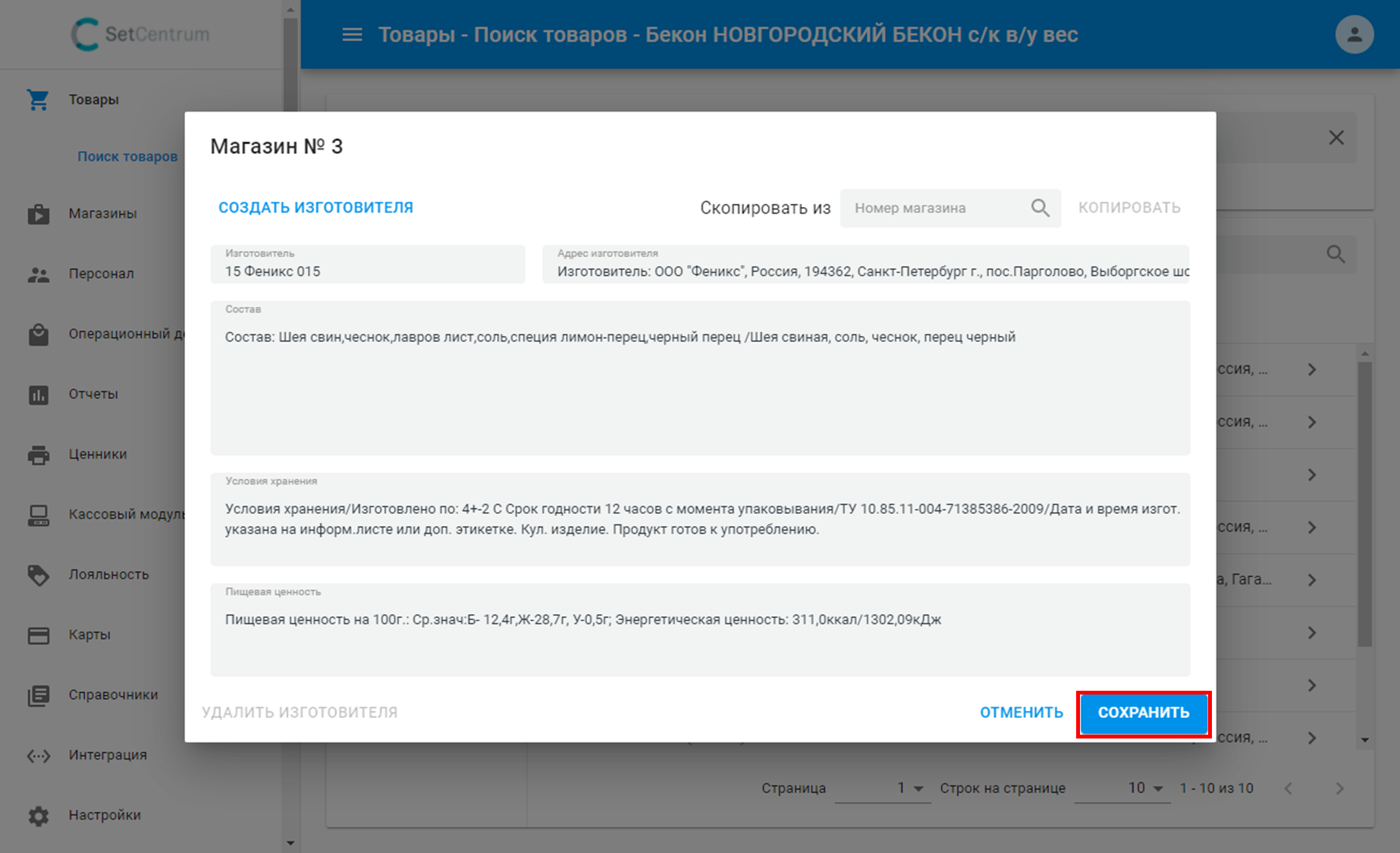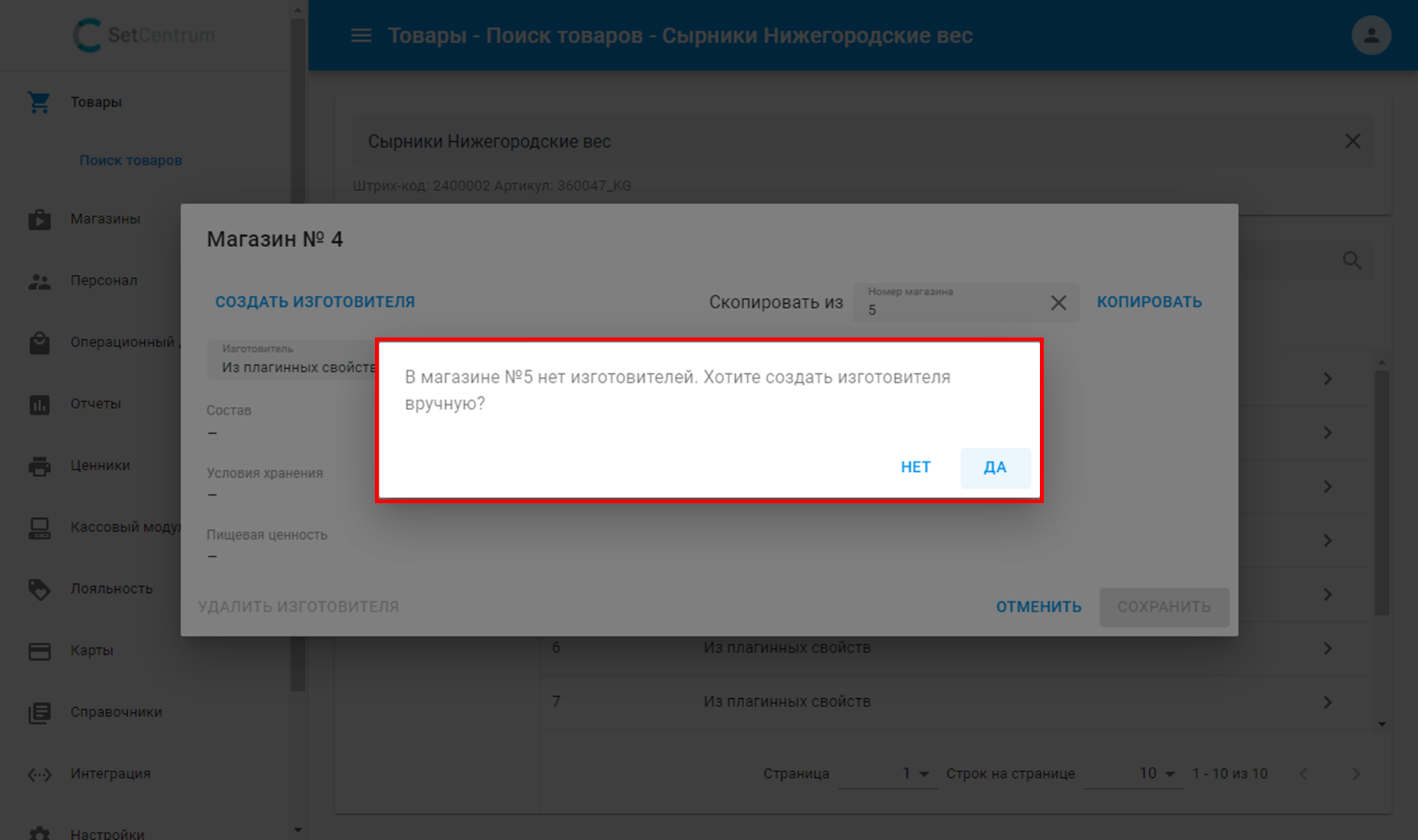Публичное пространство
SetRetail10 ◾️ Продукты
SFM-935 - Получение подробных данных проблемы… СТАТУС
10.2.77.0
Назначение
Раздел "Продукты" предназначен для просмотра товарного справочника, загруженного из ERP-системы.
Основная функциональность
- Просмотр информации:
- По товару
- Типа товара
- Цены товара
- Ограничения
- Привязанные ценники
- Привязка товара в рекламным акциям
- Штрих-коды товара
- Дополнительная информация: состав, типа сертификации
- Дополнительные действия:
- Установка типа сертификации
- Ввод наименования изготовителя
- Установка даты изготовления
- Добавление короткого кода
- 10.2.89.0
- SFM-1359 - Получение подробных данных проблемы… СТАТУС
Внимание!
В карточке товара невозможно:
- Произвести удаление товара из справочника
- Изменить наименование товара
- Изменить данные цены или данные, кроме тех, что указаны в списке дополнительных действий.
Все изменения по удалению или изменению данных товара производятся только с помощью загрузки информации по товарному справочнику из ERP-системы!
Начало работы
Кликните Продукты для начала работы со справочником товаров → кликните Поиск продуктов.
Поиск товара
Поиск по критериям
Для поиска товара введите в строку ввода данных следующие реквизиты:
- Код товара (артикул) или его часть.
- или
- Название товара или его часть
- или
- Штрих-код товара или его часть
Быстрый поиск товаров
Для того, чтобы быстро перемещаться к информации для поиска следующего товара, не обязательно кликать подраздел Поиск продуктов. Введите данные по новому товару в строку поиска.
Карточка товара
Структура
После выбора товара откроется его карточка.
SRTE-3644 - Получение подробных данных проблемы… СТАТУС
10.3.4.0
В версии 10.3.4.0 для SetCentrum была добавлена вкладка Изготовитель, в которой отображаются уникальные для каждого магазина данные по изготовителю товара (адрес, состав, пищевая ценность, условия хранения).
Карточка товара SetCentrum (начиная с версии 10.4.3.0)
SRTS-2373 - Получение подробных данных проблемы… СТАТУС
CR-10764 - Получение подробных данных проблемы… СТАТУС
10.4.3.0
Начиная с версии 10.4.3.0 при переходе в раздел Политика продаж на SetCentrum пользователю выводится информация с приглашением к выбору номера магазина Для поиска цен по товару выберите магазин.
Вместо поля поиска присутутствует поле ВЫБРАТЬ, которое открывает модуль с блоком Выбор магазина.
При нажатии на кнопку ВЫБРАТЬ появляется модальное окно с фильтром выбора магазинов по имеющейся топологии.
Если при выборе магазинов ни для одного из них не найдена цена, пользователю должно отобразиться сообщение Цены товара для выбранных магазинов не найдены, также отобразиться счётчик с количеством выбранных магазинов.
Если среди выбранных магазинов цены найдены, должна отобразиться таблица с ценами для товаров по всем нужным магазинам. Для магазинов, где цена не найдена, должна отобразиться строчка Цена для данного магазина не найдена.
Вкладки карточки товара
Вкладка "Политика продаж"
В карточке товара осуществите просмотр всех загруженных цен для товара.
Отображаются те цены, которые были загружены из ERP-системы.
В карточке товара возможно отображение 1, 2, 3, 4, и 5 цены.
Наведите курсор мыши на цену, чтобы узнать её статус → появится всплывающая подсказка с отображением информации по цене.
Используйте фильтры, для того, чтобы узнать информацию о том, когда изменялись сроки действия цены.
Отображение процента скидки от первой цены
SRTE-2664 - Получение подробных данных проблемы… СТАТУС
10.2.85.0
В данном случае, в зависимости от загрузки данных, отображается процент от первой цены в одном из номеров цен.
Предназначено для следующих кейсов:
- Учёт рекламной акции при выборке цены для киосков InfoKey4.
- SetKiosk | Отображение цены загруженной, как процент скидки от 1-й цены.
- SetRetail | Весовой модуль | Загрузка на весы минимальной цены и установленной, как процент от первой цены.
Параметры загрузки описаны в интеграционной документации в разделе Цена <price-entry>.
Вкладка "Рекламные акции"
На вкладке Рекламные акции отображаются рекламные акции, которые привязаны и могут быть применены к данному товару или недействующие.
По умолчанию отображаются только действующие рекламные акции на товар. Для того, чтобы просмотреть акцию, кликните .
Для просмотра недействующих акций или расширения отображения акций по товару воспользуйтесь фильтром. Снимите флажок Показать только действующие → выберите условие фильтра.
Начиная с версии 10.2.93.0 в на вкладке Рекламные акции можно произвести фильтр по их типу:
SFM-1256 - Получение подробных данных проблемы… СТАТУС
- Все типы скидок;
- Набор;
- Фиксированная цена;
- Скидка на товар.
Вкладка "Ограничения"
На данной вкладке отображаются ограничения, которые действуют на товар: Минимальная цена и Максимальные процент скидки.
Для поиска ограничений снимите флажок Показывать только действующие → выберите диапазон дат для фильтров Сроков ограничений.
Вкладка "Информация о товаре"
В данной вкладке можно просмотреть дополнительную информацию по товару, а также совершить действия.
Доступны две вкладки:
- Общая информация
- Дополнительная информация
Изображение товара
SRTS-1357 - Получение подробных данных проблемы… СТАТУС
CR-8964 - Получение подробных данных проблемы… СТАТУС
10.3.20.0
Начиная с версии 10.3.20.0 можно произвести импорт ссылки на изображение товара, которое располагается на веб-сервере. Поддерживаются популярные графические форматы (png, jpeg, gif). Рекомендуется оптимальный размер изображения, например 1024х768.
Указывается ссылка на веб-сервер, где расположены изображения товаров в формате http://адрес/изображение
Также начиная с версии 10.3.28.0 ссылка на изображение отображается в отдельном поле на вкладке Дополнительная информация:
В версии 10.3.21.0 добавлены изображения для товаров, у которых при импорте ссылка на изображение не прошла валидацию или отсутствует.
SRTS-1416 - Получение подробных данных проблемы… СТАТУС
10.3.21.0
В случае, когда передан некорректный адрес или пустое значение, вместо изображения товара отображается стандартное изображение и сообщение "Изображение недоступно".
Для товаров, у которых отсутствует тег url_image выводится изображение по умолчанию и сообщение "Изображение отсутствует".
Вкладка "Дополнительная информация"
На вкладке отображаются плагинные свойства товара.
SRTS-1176 - Получение подробных данных проблемы… СТАТУС
10.3.28.0
В версии 10.3.28.0 добавлены поля для отображения плагинных свойств:
Идентификатор уникального ШК товара -
kztinПризнак "ОСУ (Объемно-сортовой учет)" -
osu
Отображение маркированного товара
Начиная с версии 10.2.95.0 отображается иконка маркированного товара:
SRTE-3362 - Получение подробных данных проблемы… СТАТУС
CR-4864 - Получение подробных данных проблемы… СТАТУС
| Иконка | Тип маркированного товара | Тип при импорте из ERP |
|---|---|---|
| Обувь | FOOTWEAR | |
| Табачные изделия | TOBACCO | |
| Легкая промышленность | LIGHT_INDUSTRY | |
| Молоко | MILK | |
| Парфюмерия | PERFUMES | |
| Фототехника | PHOTO | |
| Шины/диски | TYRES | |
| Без иконки | Без маркировки |
Добавление короткого кода
SFM-1359 - Получение подробных данных проблемы… СТАТУС
10.2.89.0
Короткий код позволяет создать автоматический короткий идентификатор для поиска товара на кассе.
Присваивается товару дополнительный код, который кассир вводит на кассе.
Код присваивается в порядке увеличения:
- Самому первому товару будет присвоен код = 0.
- Следующему = 1 и так по возрастанию.
- Код не редактируется.
Для добавления короткого кода на вкладке ОБЩАЯ ИНФОРМАЦИЯ нажмите .
Товару будет присвоен короткий код. После присвоения данные о коротком кода отправляются на серверы и кассы торговой сети.
Для удаления короткого кода из нажмите . После этого короткий код будет удален со всех касс и серверов торговой сети.
Установка типа сертификации
Если из ERP-системы не загружен тип сертификации, тогда установите его, выбрав из списка.
На вкладке ОБЩАЯ ИНФОРМАЦИЯ выберите значений из поля со списком Тип сертификации.
Будет установлен тип сертификации, который можно печатать на ценнике.
Создание/редактирование и выбор изготовителя
Согласно требованиям РосПотребНадзора, на весовой этикетке при взвешивании, фасовке, упаковке каждого товара обязательно должна отображаться информация о стране, наименовании и юридическом адресе производителя этого товара.
Если в вашей сети происходит периодическая смена производителей товаров, или подмена федеральных на местных производителей, которая зачастую происходит без уведомления центрального офиса, в котором ведутся все мастер данные по товарам, то в новой версии Set Retail 10 мы решили данную проблему добавив возможность загружать сразу несколько производителей с уникальным описанием для каждого товара.
При поступлении товара от другого производителя, сотрудник магазина может просто выбрать необходимого производителя из списка в визуализации Set Retail 10 и корректная информация будет автоматически загружена на весы.
Также в визуализации можно создавать местных производителей с описанием товаров, не дожидаясь прохождения данных по цепочке через центральный офис.
Эта функциональность позволит соблюдать требования РосПотребНадзора по печати информации на весовой этикетке, и сэкономить на значительных штрафах.
- Возможность редактирования данных изготовителя возможно только для тех данных, которые были добавлены из формы SetRetail карточки товара. Для товаров загруженных из ERP-системы, возможность редактирования данных отсутствует.
Импорт данных о производителях
Данный метод импорта производителей работает только через веб-сервис.
Выбор изготовителя
Перейдите на вкладку ДОПОЛНИТЕЛЬНАЯ ИНФОРМАЦИЯ → выберите из поля со списком Изготовитель значение из списка.
Создание изготовителя
Перейдите на вкладку ДОПОЛНИТЕЛЬНАЯ ИНФОРМАЦИЯ → нажмите .
Заполните поля → кликните .
- Название - название изготовителя для идентификации в поле со списком.
- Изготовитель - название изготовителя для печати на ценниках.
После создания изготовителя он автоматически будет выбран для этого товара.
Редактирование изготовителя
Перейдите на вкладку ДОПОЛНИТЕЛЬНАЯ ИНФОРМАЦИЯ → для редактирования производителя выберите его из поля со списком Изготовитель → нажмите .
Установка даты изготовления
Никакие изменения полей даты изготовления не приводят к загрузкам товара на весы или кассы.
Перейдите на вкладку ДОПОЛНИТЕЛЬНАЯ ИНФОРМАЦИЯ → из поля со списком Дата изготовления установите дату.
- Дата и время не указаны - используется по умолчанию для всех товаров. При таком значении даты, текстовое поле на имеет пустое значение.
- Выбрать дату без времени - на ценнике выводится следующая информация: "Изготовлено: " + дата выбранная в календаре, без указания времени.
- Выбрать дату со временем - на ценнике выводится следующая информация: "Изготовлено: " + дата выбранная в календаре, с указанием времени с точность до минут.
- Текущие дата и время - на ценнике выводится следующая информация: "Изготовлено: " + дата и время выбора этой опции в карточке товара
- Дата и время печати этикетки - на ценнике выводиться следующая информация: "Изготовлено и ". Поскольку на ценнике под этим блоком должно быть размещено поле "Упаковано:"+дата печати ценника, то на напечатанном ценнике будет законченная фраза, например: "Изготовлено и Упаковано: 2015-01-01 10:20"
Логика очистки/изменений данных по изготовлению товара
SRTE-3269 - Получение подробных данных проблемы… СТАТУС
CR-5092 - Получение подробных данных проблемы… СТАТУС
10.2.96.0
При загрузке данных по товару через прайс-чекер, или при вводе (только при изменении) даты изготовления товара через визуализацию SetRetail10, начиная с версии 10.2.96.0 её логика очистки происходит следующим образом:
В базе данных set в таблице scales_consignment_link, поле production_date заполняется при вскрытии упаковки товара (с намерением его реализовывать через весы конкретного шаблона).
При сканировании через прайс-чекер дата изготовления у товара очищается базе данных set в таблице scales_consignment_link в поле production_date для всех шттрих-кодов этого товара, а также для всех шаблонов весов, через которые этот товар планировали отгружать, и для всех партий.
Если дата изготовления введена в карточке товара, тогда в базе данных set в таблице scales_consignment_link, поле production_date заполняется введенным значением.
Если дата изготовления введена из шаблона весов, тогда в базе данных set в таблице scales_consignment_link, поле production_date заполняется введенным значением, но только для этого шаблона весов.
Таким образом, дата изготовления обновляется каждый раз при использовании метода с прайс-чекера, с терминала сбора данных (вскрытие упаковки) или при ручном изменении даты изготовления карточке товара SetRetail или шаблона весов.
Отображение МРЦ на табачные изделия
Для просмотра МРЦ на табачные изделия перейдите на вкладку ДОПОЛНИТЕЛЬНАЯ ИНФОРМАЦИЯ → в нижней части будут отображен список МРЦ.
Вкладка "Группы продаж"
Для просмотра групп продаж товара, перейдите на вкладку Группы продаж.
Вкладка "Шаблоны ценников"
На вкладке Шаблоны ценников отображаются те шаблоны, которые привязаны к данному товару, когда ценник для него будет распечатан по умолчанию.
Печать ценника из карточки товара
SFM-1097 - Получение подробных данных проблемы… СТАТУС
10.2.79.0
Для печати ценника из карточки товара нажмите кнопку .
Откроется окно произвольной печати. В зависимости от назначения, выберите вкладку РЕГУЛЯРНЫЕ ЦЕННИКИ или СКИДОЧНЫЕ ЦЕННИКИ → нажмите кнопку .
Для печати ценника из шаблонов и назначенного принтера по умолчанию нажмите кнопку .
Дождитесь окончания печати.
Подробнее о работе с ценниками в меню произвольной печати.
Вкладка "Штриховые коды и алкокоды"
На вкладке Штриховые коды и алкокоды отображается список штрих-кодов и алкокодов, которые привязаны к товару.
- - штрих-код по умолчанию. Такой флажок может быть в списке только один.
Для проверки корректности загрузки алкокодов акцизных алкогольных товаров из ERP, начиная с версии 10.2.26 он отображается в карточке товара.
Перейдите на вкладку АЛКОКОДЫ.
Удаление штрих-кода
Внимание!
- После удаления штрих-кода его невозможно восстановить!
- Продажа товара на кассе через сканирование штрих-кода будет невозможна!
Для удаления штрих-кода нажмите кнопку
Вкладка "Алкогольный набор"
При загрузке алкогольного промо-набора появится вкладка Алкогольный набор.
Вкладка "Алкогольные ограничения"
Для просмотра ограничений на продажу алкогольных товаров перейдите на вкладку Алкогольные ограничения.
Вкладка "Оптовые пороги"
Описание
Оптовые пороги - это значения скидок, когда, при покупке от определенного количества товаров, назначаются рекламные акции на основании этой информации.
Подробнее об импорте оптовых порогов написано в интеграционной документации
Визуализация оптовых порогов
SRTE-1675 - Получение подробных данных проблемы… СТАТУС
10.2.55.0
Начиная с версии 10.2.55.0 оптовые пороги отображаются в визуальной части сервера SetRetail10.
Карточка товара:
- В карточке товара, на закладке оптовые пороги отображаются все пороги товара
SRTE-2084 - Получение подробных данных проблемы… СТАТУС
10.2.70.0
Начиная с версии 10.2.70.0 в карточке товара для оптовых порогов отображается цена за единицу товара со скидкой, процент скидки и регулярная цена, чтобы быстрее информировать покупателей об условиях оптовых скидок.
Меню произвольной печати:
- В меню произвольной печати отображается значок в столбце Цена 1 для товаров, у которых есть действующие пороги.
SRTS-520 - Получение подробных данных проблемы… СТАТУС
10.3.10.0
Начиная с версии 10.3.10.0 на сервере SetCentrum отображаются оптовые пороги с разделением по магазинам.
Вкладка "Изготовитель"
SRTE-3644 - Получение подробных данных проблемы… СТАТУС
SRTE-3643 - Получение подробных данных проблемы… СТАТУС
CR-5358 - Получение подробных данных проблемы… СТАТУС
10.3.4.0
Только для SetCentrum
Описание
В версии 10.3.4.0 в карточку товара добавлена новая вкладка, в которой отображаются уникальные для каждого магазина товарные данные по изготовителю. Набор таких данных получил название "Набор альтернативных свойств".
В состав набора альтернативных свойств входят:
- название изготовителя,
- адрес изготовителя,
- состав,
- пищевая ценность,
- условия хранения.
Набор альтернативных свойств позволяет заменить свойства товара, загруженные при импорте товарного справочника, чтобы поддерживать актуальную информацию для каждого магазина. Выбранный набор свойств загружается в весы и отображается на прайс-чекерах.
Данные об изготовителе и наборы альтернативных свойств могут быть загружены из ERP или созданы вручную в визуализации сервера.
- Редактирование данных изготовителя возможно только для тех данных, которые были добавлены вручную. Для наборов, загруженных из ERP-системы, возможность редактирования данных отсутствует.
Настройка
Добавьте к роли серверного пользователя привилегию Изменение изготовителя у товара.
Пользователю с привилегией станут доступны следующие возможности:
- Выбор изготовителя.
- Создание и редактирование изготовителя.
- Удаление изготовителя (только в выбранном магазине).
- Копирование альтернативных свойств товара из конкретного магазина.
Для пользователей, у которых отсутствует данная привилегия, доступен только просмотр вкладки “Изготовитель”.
Редактирование
Для редактирования данных об изготовителе в отдельном магазине кликните напротив требуемого магазина.
Если к данному магазину привязаны изготовители - выберите изготовителя из выпадающего списка → кликните .
Создание изготовителя
Во вкладке магазина кликните .
Заполните поля → кликните .
Удаление изготовителя
Для удаления изготовителя кликните → во всплывающем окне кликните .
Изготовитель будет удален только в выбранном магазине.
Изготовителей, загруженных из внешней системы и имеющих префикс (из ERP), нельзя удалить из визуализации SetCentrum. Для удаления таких изготовителей используйте веб-сервис импорта.
Копирование изготовителя
Чтобы скопировать изготовителя и набор альтернативных свойств - введите номер магазина → кликните .
Скопируются данные активного изготовителя из указанного магазина. Кликните .
Если в выбранном магазине отсутствуют изготовители - будет предложено создать нового изготовителя или отменить копирование.
© 1994-2025, ООО «Кристалл Сервис Интеграция».
Все права защищены.